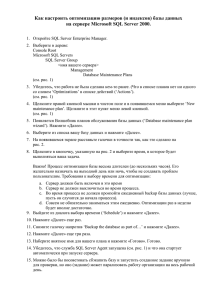Программное обеспечение базы данных микробиологической лаборатории WHO/CDS/CSR/DRS/99.1
advertisement
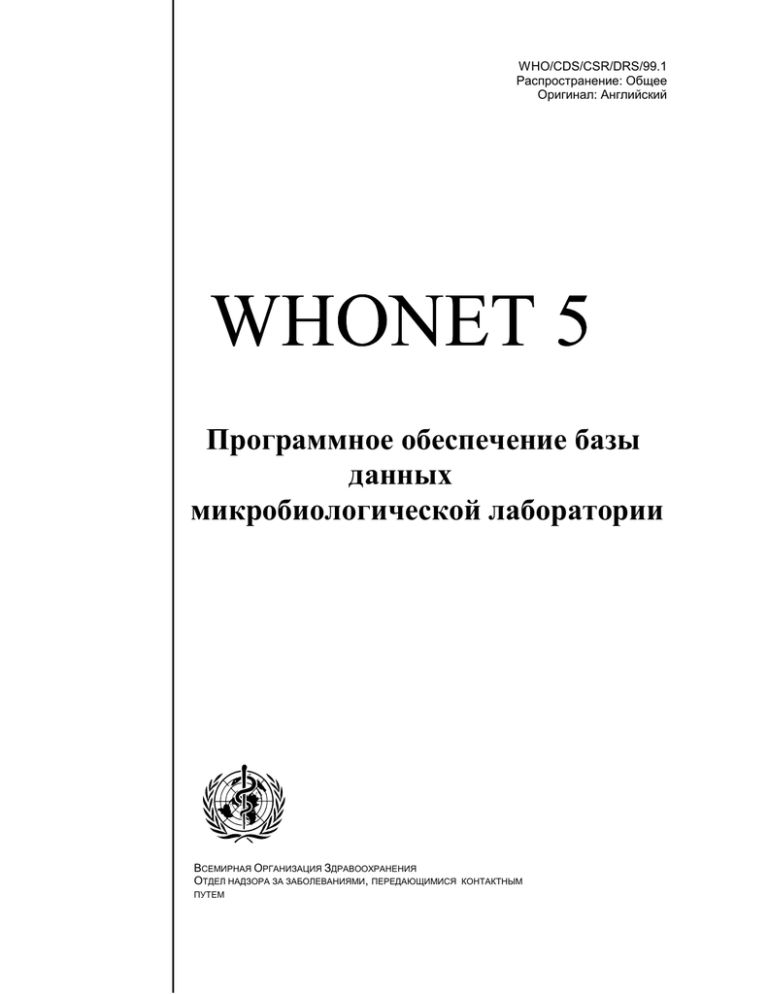
WHO/CDS/CSR/DRS/99.1 Распространение: Общее Оригинал: Английский Программное обеспечение базы данных микробиологической лаборатории ВСЕМИРНАЯ ОРГАНИЗАЦИЯ ЗДРАВООХРАНЕНИЯ ОТДЕЛ НАДЗОРА ЗА ЗАБОЛЕВАНИЯМИ, ПЕРЕДАЮЩИМИСЯ ПУТЕМ КОНТАКТНЫМ © Авторское право принадлежит Всемирной Организации здравоохранения (Женева, Швейцария) и Центру по сотрудничеству с ВОЗ по контролю за резистентностью к антимикробным препаратам (Отдел микробиологии, Brigham and Women's госпиталь, Бостон, Мэриленд, США) [1999] Все права защищены. Программное обеспечение WHONET и Руководство для пользователя были разработаны ВОЗ при сотрудничестве с Центром по сотрудничеству с ВОЗ по контролю за резистентностью к антимикробным препаратам. Программное обеспечение и Руководство для пользователя могут использоваться и копироваться без специального разрешения авторов при условии, что они будут использоваться только для некоммерческих целей. Любое коммерческое использование программного обеспечения (например, с оплатой или без оплаты третьей стороне) требует разрешения авторов, и запросы должны быть направлены в WHONET at CSR/DRS, World Health Organization, Geneva, Switzerland (fax +41 22 791 4878; e-mail: amr@who.ch). Использованные определения и презентация материала данной программы и Руководства для пользователя, включая таблицы и карты, не отражает мнения кого-либо из Всемирной Организации Здравоохранения или Центра по сотрудничеству с ВОЗ по контролю за резистентностью к антимикробным препаратам в отношении правового статуса любой страны, территории, города и области, или их властей, или их границ. Упоминание определенных продуктов производства или конкретных компаний не означает, что они поддерживаются или рекомендуются Всемирной Организацией Здравоохранения или Центром по сотрудничеству с ВОЗ по контролю за резистентностью к антимикробным препаратам с предпочтением по отношению к другим, сходным, но не упомянутым продуктам или компаниям. Ошибки или пропуски исключаются, названия фирменных продуктов выделены начальными заглавными буквами Всемирная Организация Здравоохранения и Центр по сотрудничеству с ВОЗ по контролю за резистентностью к антимикробным препаратам не гарантируют завершенность и правильность информации, содержащейся в данном программном обеспечении и Руководстве для пользователя, и не несут ответственности за любой ущерб, нанесенный в результате их использования. Контакт: World Health Organization CSR/DRS 1211 Geneva 27 Switzerland http://www.who.int/emc/amr email: amr@who.int Содержание Начиная WHONET 5 1. Введение в WHONET 5 ............................................................................................. 1 1.1 1.2 1.3 1.4 1.5 1.6 2. Установка WHONET 5............................................................................................... 3 2.1 2.2 2.3 2.4 3. Что такое WHONET 5?................................................................................................. 1 Импорт ваших данных в WHONET, используя BacLink .......................................... 1 Основные компоненты WHONET............................................................................... 1 Примеры применения WHONET ................................................................................ 2 Пример файла данных.................................................................................................. 2 Примечание для пользователей WHONET для DOS................................................. 2 Введение ........................................................................................................................ 3 Сначала закройте другие программы ......................................................................... 3 Установка ...................................................................................................................... 3 Установка по умолчанию............................................................................................. 3 Начиная работу ........................................................................................................... 5 3.1 3.2 3.3 Работая с WHONET 5................................................................................................... 5 Начальный экран WHONET ....................................................................................... 6 Основной экран WHONET ......................................................................................... 6 Конфигурация лаборатории 4. Конфигурация лаборатории: Обзор........................................................................ 7 4.1 4.2 4.3 4.4 4.5 4.6 4.7 4.8 4.9 4.10 4.11 4.12 5. Цель................................................................................................................................ 7 Определение новой лаборатории ................................................................................ 7 Описание новой лаборатории...................................................................................... 7 Коды, используемые в названиях файлов .................................................................. 8 Обязательно- конфигурация антибиотиков ............................................................... 8 Необязательная информация ....................................................................................... 8 Сохранение конфигурации лаборатории.................................................................... 8 Изменение конфигурации лаборатории ..................................................................... 8 Обзор контрольных точек антибиотиков ................................................................... 8 Завершение перечня антибиотиков и полей данных................................................. 9 Обмен данными с другими лабораториями ............................................................... 9 Технические подробности о конфигурационных файлах......................................... 9 Конфигурация лаборатории: Антибиотики ........................................................ 11 5.1 5.2 5.3 5.4 5.5 5.6 Введение ...................................................................................................................... 11 Рабочая карта конфигурации антибиотиков ............................................................ 11 Выход на экран Конфигурация антибиотиков......................................................... 11 Ввод вашего лабораторного перечня антибиотиков ............................................... 12 Изменение перечня антибиотиков ............................................................................ 12 Сохранение перечня антибиотиков........................................................................... 12 5.7 5.8 5.9 5.10 5.11 5.12 5.13 5.14 5.15 5.16 5.17 5.18 5.19 5.20 5.21 5.22 6. Конфигурация лаборатории: Местонахождение больного............................... 21 6.1 6.2 6.3 6.4 6.5 6.6 6.7 6.8 7. Коды тестов антибиотиков ........................................................................................ 12 Контрольные точки антибиотиков............................................................................ 13 Выход на экран Контрольные точки антибиотиков ................................................ 13 Обзор и редактирование общих контрольных точек диск-диффузии и MIC ....... 14 Обзор и редактирование видо-специфичных контрольных точек......................... 15 Печать контрольных точек ........................................................................................ 16 Обновление контрольных точек антибиотиков....................................................... 16 Сохранение измененных контрольных точек .......................................................... 17 Панели антибиотиков................................................................................................. 17 Выход на экран Панели антибиотиков ..................................................................... 17 Построение и изменение панелей антибиотиков..................................................... 17 Сохранение измененных панелей антибиотиков..................................................... 17 Профили резистентности антибиотиков .................................................................. 18 Выход на экран Профили антибиотиков .................................................................. 18 Изменение профилей антибиотиков ......................................................................... 19 Сохранение измененных профилей антибиотиков.................................................. 20 Введение ...................................................................................................................... 21 Рабочая карта конфигурации местонахождения больного..................................... 21 Выход на экран Местонахождение больного .......................................................... 21 Изменение перечня институтов и отделений........................................................... 22 Изменение перечня типа локализации и типа больного ......................................... 22 Изменение перечня локализаций, обслуживаемых вашей лабораторией............. 22 Печать перечня локализаций ..................................................................................... 23 Сохранение конфигурации местонахождения больного ........................................ 24 Конфигурация лаборатории: Поля данных ........................................................ 25 7.1 7.2 7.3 7.4 7.5 7.6 7.7 7.8 7.9 Стандартные поля данных WHONET ...................................................................... 25 Дополнительные поля данных .................................................................................. 25 Рабочая карта конфигурации полей данных ............................................................ 26 Выход на экран Поля данных .................................................................................... 26 Изменение перечня полей данных ............................................................................ 26 Печать перечня полей данных................................................................................... 27 Коды полей данных .................................................................................................... 28 Определение значений кодов ................................................................................... 28 Сохранение конфигурации полей данных ............................................................... 29 Ввод данных 8. Ввод данных: Выбор файла данных ..................................................................... 31 8.1 8.2 8.3 8.4 8.5 9. Файлы данных WHONET .......................................................................................... 31 Названия файлов......................................................................................................... 31 Создание нового файла данных ................................................................................ 31 Открытие существующего файла данных................................................................ 32 Обновление структуры файла данных...................................................................... 33 Ввод данных: Введение данных............................................................................. 35 9.1 9.2 9.3 Экран ввода данных ................................................................................................... 35 Перемещение с одного поля на другое..................................................................... 36 Вся информация факультативна ............................................................................... 36 9.4 9.5 9.6 9.7 9.8 9.9 9.10 9.11 9.12 9.13 9.14 9.15 10. Ввод данных: Обзор, редактирование и печать данных .................................. 41 10.1 10.2 10.3 10.4 10.5 10.6 10.7 11. Ввод данных ................................................................................................................ 36 Ввод штаммов контроля качества............................................................................. 36 Возраст больного ........................................................................................................ 36 Местонахождение больного ...................................................................................... 37 Коды организмов ........................................................................................................ 37 Результаты тестов на чувствительность и перечень антибиотиков....................... 37 Ввод результатов чувствительности ......................................................................... 37 Ввод диаметра зоны при диск-диффузии с помощью кронциркуля ..................... 37 Сохранение информации о культуре ........................................................................ 38 Выход из ввода данных.............................................................................................. 38 Дата ввода данных...................................................................................................... 38 Ввод данных с помощью Microsoft Excel................................................................. 39 Обзор данных .............................................................................................................. 41 Нахождение записи .................................................................................................... 41 Редактирование записи .............................................................................................. 42 Удаление записи ......................................................................................................... 42 Печать клинического отчета...................................................................................... 42 Построчная печать записей........................................................................................ 43 Смена принтера........................................................................................................... 44 Ввод данных: Комбинирование файлов данных................................................ 45 11.1 11.2 11.3 11.4 11.5 Комбинирование файлов данных в один большой файл ........................................ 45 Процедура комбинирования ...................................................................................... 45 Структура комбинированного файла данных .......................................................... 45 Процедура комбинирования не обеспечивает связи между записями .................. 45 Процедура комбинирования срабатывает для всех файлов dBASE ..................... 46 Анализ данных 12. Анализ данных: Введение ....................................................................................... 47 12.1 12.2 12.3 12.4 13. Анализ данных: Типы анализа и варианты выбора ......................................... 49 13.1 13.2 13.3 13.4 13.5 13.6 14. Виды анализов WHONET .......................................................................................... 47 Экран Анализ данных ................................................................................................ 47 Процедура анализа...................................................................................................... 48 Использование других программ для анализа файлов данных WHONET ........... 48 Экран Выбор анализа ................................................................................................. 49 Выбор типа анализа .................................................................................................... 49 Выбор формата отчета ............................................................................................... 49 Выбор антибиотиков .................................................................................................. 49 Выход из экрана Выбор анализа ............................................................................... 50 Дополнительные варианты анализа.......................................................................... 50 Анализ данных: Один результат на больного .................................................... 53 14.1 Вопрос о множественных выделениях при оценке резистентности...................... 53 14.2 Подходы WHONET при работе с множественными выделениями ....................... 53 14.3 Разный подход, разная оценка?................................................................................. 54 14.4 Определение размаха оценки резистентности, основанной на информации о больных................................................................................................................................. 54 14.5 14.6 15. Анализ данных: Организмы................................................................................... 55 15.1 15.2 15.3 15.4 15.5 16. Культуры, включенные в анализ............................................................................... 57 Определение других критериев выбора ................................................................... 57 Удаление критериев выбора ...................................................................................... 58 Комбинирование критериев выбора ......................................................................... 58 Включение или исключение лабораторных культур .............................................. 59 Возврат к экрану Анализ данных .............................................................................. 59 Анализ данных: Файлы данных ............................................................................ 61 17.1 17.2 17.3 17.4 17.5 17.6 17.7 17.8 18. Экран Выбор организма............................................................................................. 55 Перечень организмов WHONET ............................................................................... 55 Выбор организмов или групп организмов ............................................................... 55 Анализ организмов как одной группы...................................................................... 56 Возврат к экрану Анализ данных .............................................................................. 56 Анализ данных: Культуры ..................................................................................... 57 16.1 16.2 16.3 16.4 16.5 16.6 17. Какой выбрать подход при различных типах анализа? .......................................... 54 Определение подхода ................................................................................................ 54 Включение файлов данных в анализ ....................................................................... 61 Выбор файлов данных................................................................................................ 61 Отдельный анализ для каждого файла данных ....................................................... 61 Создание перечня файлов данных ............................................................................ 62 Редактирование перечня файлов данных ................................................................. 62 Альтернативный способ создания перечня файлов данных................................... 62 Использование перечня файлов данных................................................................... 62 Возврат к экрану Анализ данных .............................................................................. 63 Анализ данных: Результаты................................................................................... 65 18.1 18.2 18.3 18.4 18.5 18.6 18.7 Выведение результатов .............................................................................................. 65 Определение, куда должны быть направлены результаты..................................... 65 Анализ результатов на экране ................................................................................... 65 Редактирование графика, показанного на экране.................................................... 66 Печать результатов, показанных на экране.............................................................. 66 Сохранение результата, показанного на экране ...................................................... 68 Возврат к экрану Анализ данных .............................................................................. 68 Применение 19. Применение: Построчный перечень и резюме ................................................... 69 19.1 19.2 19.3 19.4 20. Предисловие................................................................................................................ 69 Примеры использования ............................................................................................ 69 Формат результата...................................................................................................... 69 Дополнительные варианты анализа.......................................................................... 69 Применение: %RIS и гистограммы ...................................................................... 71 20.1 20.2 20.3 20.4 20.5 Предисловие................................................................................................................ 71 Примеры использования ............................................................................................ 71 Формат результатов.................................................................................................... 71 Дополнительные варианты анализа.......................................................................... 71 Примечания ................................................................................................................. 71 21. Применение: Мульти-файл %RIS и распределение измерений...................... 75 21.1 21.2 21.3 21.4 21.5 22. Применение: Гистограммы .................................................................................... 77 22.1 22.2 22.3 22.4 23. Предисловие................................................................................................................ 79 Примеры использования ............................................................................................ 79 Формат результатов.................................................................................................... 79 Дополнительные варианты анализа.......................................................................... 79 Примечания ................................................................................................................. 79 Применение: Профили резистентности ............................................................... 83 24.1 24.2 24.3 24.4 24.5 25. Предисловие................................................................................................................ 77 Примеры использования ............................................................................................ 77 Формат результатов.................................................................................................... 77 Дополнительные варианты анализа.......................................................................... 78 Применение: Графики рассеивания ..................................................................... 79 23.1 23.2 23.3 23.4 23.5 24. Предисловие................................................................................................................ 75 Примеры использования ............................................................................................ 75 Формат результатов.................................................................................................... 75 Дополнительные варианты анализа.......................................................................... 75 Примечания ................................................................................................................. 76 Предисловие................................................................................................................ 83 Примеры использования ............................................................................................ 83 Формат результатов.................................................................................................... 83 Дополнительные варианты анализа.......................................................................... 83 Примечания ................................................................................................................. 84 Применение: BacTrack............................................................................................. 87 25.1 25.2 25.3 25.4 25.5 Предисловие................................................................................................................ 87 Примеры использования ............................................................................................ 87 Формат результатов.................................................................................................... 87 Дополнительные варианты анализа.......................................................................... 88 Примечания ................................................................................................................. 89 Приложения Приложение 1: Основные различия между WHONET для DOS и WHONET 5............................ 90 Приложение 2: Обновление конфигурации при переводе из формата DOS в Windows.............. 92 Приложение 3: Конверсия файлов данных из WHONET для DOS в WHONET 5........................ 94 Приложение 4: Рабочая карта конфигурации антибиотиков .......................................................... 95 Приложение 5: Рабочая карта конфигурации местонахождения больного................................... 97 Приложение 6: Рабочая карта конфигурации полей данных.......................................................... 99 Приложение 7: Коды стран .............................................................................................................. 100 Приложение 8: Перечень обычных организмов............................................................................. 101 Приложение 9: Перечень типов образцов....................................................................................... 102 Приложение 10: Перечень антибиотиков ....................................................................................... 103 Приложение 11: Перечень полей данных ....................................................................................... 105 WHO/CDS/CSR/DRS/99.1 1. Введение в WHONET 5 1.1 Что такое WHONET 5? WHONET 5 - это программное обеспечение базы данных для обработки результатов микробиологических лабораторных исследований. Основными задачами этого программного обеспечения являются: • повысить возможность использования лабораторных данных на местах; и • способствовать сотрудничеству центров посредством обмена данными. Программное обеспечение было разработано для обработки результатов рутинных лабораторных исследований, но также использовалось для научных исследований. Программное обеспечение было разработано для анализа данных, особенно результатов тестов на чувствительность к антимикробным препаратам. Аналитические возможности WHONET облегчают: • подбор антимикробных препаратов; • идентификацию вспышек внутрибольничной инфекции; и • определение проблем контроля качества при лабораторных исследованиях. К тому же обзор результатов антимикробного тестирования позволяет определить: • механизмы развития резистентности; и • эпидемиологию резистентных штаммов. 1.2 Импорт ваших данных в WHONET, используя BacLink WHONET не является всеобъемлющей системой для работы в лаборатории и дает возможность составления только элементарных клинических отчетов. Программа не достаточна для применения в качестве основного программного обеспечения базы данных лаборатории. Если ваша лаборатория имеет компьютерную систему для микробиологических тестов, возможно, вам придется использовать программное обеспечение BacLink для перевода данных из вашей системы в WHONET для использования аналитических возможностей WHONET. BacLink - это компьютерное программное обеспечение, которое позволяет импортировать данные из существующей информационной системы и автоматизированных анализаторов определения чувствительности в WHONET. В настоящее время WHONET 5 Microbiology Laboratory Database Software 9 WHO/CDS/CSR/DRS/99.1 существует только версия DOS. Также как и WHONET, его можно бесплатно получить через Всемирную Организацию Здравоохранения. 1.3 Основные компоненты WHONET WHONET имеет следующие три основных компонента, подробно описанных в главах 4 -18. 1.4 • Лабораторная конфигурация Система может быть адаптирована для вашей лаборатории путем ввода конкретной информации, как например, протестированные антибиотики и локализации больных, обслуживаемые вашей лабораторией. К тому же вы можете указать какие данные вы хотите включить в файл. Эта конфигурация может быть изменена в последующем. • Ввод данных WHONET позволяет вводить результаты тестов на чувствительность, а также сохранять, исправлять и распечатывать клинические записи. Возможно немедленное получение ответа по фенотипу штамма. Если данные конвертируются из существующей лабораторной системы, то повторное введение данных непосредственно в WHONET не требуется. • Анализ данных В настоящее время возможные анализы включают отчеты по культурам в виде построчного перечня и резюме, сведение в таблицы статистических данных по резистентности, диаметр зоны и гистограммы MIC, диаграммы и кривые регрессии по антибиотикам, построчные и суммарные профили резистентности антибиотиков. Примеры применения WHONET Возможно, вам придется просмотреть примеры использования WHONET в главах 19 - 25 до установки программного обеспечения. 1.5 Образец файла данных К WHONET 5 прилагается файл с данными, W0195USA.TST, на котором вы можете испробовать различные возможности программы до начала работы со своими данными. 1.6 Примечание для пользователей WHONET в DOSе WHONET 5 Microbiology Laboratory Database Software 10 WHO/CDS/CSR/DRS/99.1 WHONET 5 может анализировать файлы с данными, созданные в DOS версии WHONET, без конверсии их в новую структуру базы данных. Однако, если вы хотите редактировать данные, используя WHONET 5, необходима конверсия файлов. В приложении 1 указываются основные различия между WHONET для DOS и WHONET 5. Инструкции по обновлению конфигурации лаборатории и конверсии файлов данных даются в приложениях 2 и 3. 2. Установка WHONET 5 2.1 Введение WHONET 5 совместим с Windows 95, Windows 98 and Windows NT. Вы должны установить WHONET 5 на ваш компьютер до начала пользования им. Установка производится автоматически посредством копирования файла в нужное место на вашем компьютере и создания связей с меню и иконок, которые облегчат доступ к WHONET. WHONET 5 можно загрузить с: • web:http://www.who.int/emc/WHONET/Instructions.html • компактного диска • серии из 6 дискет 2.2 Сначала закройте другие программы До установки WHONET 5 рекомендуется закрыть другие работающие программы, для того, чтобы избежать конфликтов при установке и регистрации файлов WHONET. 2.3 Установка a) С сети Интернет: подробные инструкции по загрузке и установке программы на ваш компьютер даны по указанному выше адресу. b) C компактного диска: следуйте стандартным процедурам по установке программ. c) • • • С дискеты: Поместите дискету 1 в дисковод a: (или дисковод b:) Нажмите на Старт (Start) и выберите Run… a:setup (или b:setup) Напечатайте и нажмите клавишу <Enter> или клавишу OK. • Нажмите Следующий (Next), чтобы перейти к следующему экрану. При необходимости внесите изменения, но обычно этого не требуется. WHONET 5 Microbiology Laboratory Database Software 11 WHO/CDS/CSR/DRS/99.1 • 2.4 Вставьте следующую дискету WHONET, когда это будет запрошено. Установка по умолчанию Если вы не вносили изменения в процессе установки, файлы WHONET 5 будут сохранены на вашем жестком диске в папке с названием WHONET5. Ее адрес C:\WHONET5. WHONET5 будет добавлена к перечню программ (Programs) в меню Начать(Start). Краткий путь к WHONET с иконкой появится на экране вашего компьютера. WHONET 5 Microbiology Laboratory Database Software 12 WHO/CDS/CSR/DRS/99.1 3. Начиная работу 3.1 Работая с WHONET 5 Вы можете начать работать с WHONET 5 при помощи следующих трех способов: • Дважды нажать на иконку WHONET 5 на экране Windows вашего компьютера, или • Нажать на Старт (Start), затем Программы (Programs), затем WHONET 5, затем снова WHONET 5; или • Дважды нажать на файл WHONET.EXE в Проводнике (Windows Explorer) или Моем компьютере (My Computer). Рисунок 3.1 Начальный экран WHONET WHONET 5 Microbiology Laboratory Database Software 13 WHO/CDS/CSR/DRS/99.1 3.2 Начальный экран WHONET Каждый раз, когда вы начинаете работать с WHONET, вы увидите начальный экран WHONET (рисунок 3.1). Это перечень лабораторий, имеющихся в базе данных WHONET. • Чтобы войти или проанализировать данные этих лабораторий, нажмите на название лаборатории и на Открыть лабораторию (Open Laboratory)…. • Чтобы создать новую лабораторию, нажмите на Новую лабораторию (New Laboratory)…(см. главу 4). • Чтобы изменить конфигурацию существующей лаборатории, нажмите на название лаборатории и Изменить лабораторию (Modify Laboratory)… (см. главу 4). • Чтобы удалить существующую лабораторию, нажмите на название лаборатории и Удалить лабораторию (Delete Laboratory)…. • Чтобы удалить перечень лабораторий, нажмите на Отменить (Cancel). Если вы нажмете на Файл (File) по верхнему краю вашего экрана, вам предоставятся другие способы открыть существующую или создать новую лабораторию. 3.3 Основной экран WHONET Когда вы открываете лабораторию, появляется основной экран WHONET (рисунок 3.2). Заметьте, что название лаборатории появляется в левом верхнем углу экрана. Четыре основные варианта меню появляются по верхнему краю экрана: • Файл (File) позволяет вам создать новую лабораторию, открыть лабораторию или изменить существующую. Вы также можете выбрать Выход (Exit), чтобы выйти из WHONET. • Ввод данных (Data Entry) должен быть выбран, если вы хотите войти или редактировать данные существующего файла или создать новый файл с данными. Это также позволяет вам комбинировать файлы и конвертировать файлы DOS WHONET в файлы WHONET 5. • Выбирайте Анализ данных (Data Analysis) для анализа данных. • Помощь (Help) дает вам контактную информацию. В настоящее время WHONET 5 не обеспечивает помощь на линии. WHONET 5 Microbiology Laboratory Database Software 14 WHO/CDS/CSR/DRS/99.1 Рисунок 3.2 Основной экран WHONET WHONET 5 Microbiology Laboratory Database Software 15 WHO/CDS/CSR/DRS/99.1 4. Конфигурация лаборатории: Обзор 4.1 Цель До ввода любых данных вы должны предоставить информацию о вашей лаборатории: • антибиотики, тестируемые в вашей лаборатории (обязательно – см. главу 5); • местонахождение больного (институт или палата), обслуживаемого вашей лабораторией (факультативно – см. главу 6); • область исследования (микробиология, клиника, инфекционный контроль, фармакология, ветеринария), которую вы, возможно, хотите добавить к стандартным областям данных WHONET (факультативно – см. главу 7). 4.2 Установление новой лаборатории Чтобы установить новую лабораторию, вам надо выйти на экран Конфигурация Лаборатории (Laboratory Configuration) (рисунок 4.1). Это может быть достигнуто двумя путями: • начать работать с WHONET как описано в главе 3 и выбрать Новая лаборатория (New Laboratory); or • на основном экране WHONET нажать на Файл (File) и выбрать Новую лабораторию (New Laboratory). Рисунок 4.1 Экран Конфигурация лаборатории WHONET 5 Microbiology Laboratory Database Software 16 WHO/CDS/CSR/DRS/99.1 4.3 Описание новой лаборатории На экране Новая лаборатория вам необходимо: • выбрать вашу страну– это автоматически задаст трехбуквенный код стране; • ввести название новой лаборатории; и • ввести код из трех букв для вашей лаборатории по вашему усмотрению. 4.4 Коды, используемые для названий файлов WHONET использует код страны и лаборатории для названия файла с информацией по конфигурации. Например, если код страны FRA (Франция) и код лаборатории PGH (Парижский общий госпиталь - Paris General Hospital), тогда имя файла с конфигурацией лаборатории будет LABFRA.PGH, а файл этой лаборатории с данными за 1999 год будет W99FRA.PGH. 4.5 Обязательно - конфигурация антибиотиков Вы должны ввести перечень антибиотиков, используемых в вашей лаборатории. Экран Конфигурации антибиотиков появляется при WHONET 5 Microbiology Laboratory Database Software 17 WHO/CDS/CSR/DRS/99.1 нажатии на Антибиотики (Antibiotics)… на экране Конфигурация лаборатории (Laboratory Configuration). Дальнейшие подробности описаны в главе 5. 4.6 Необязательная информация Дополнительными факультативными подробностями по вашей лаборатории являются: • контрольная точка антибиотиков, панели и профиль (нажать на Антибиотики (Antibiotics)…) • местонахождение больного (нажать на Patient Locations…) • поля данных, отличающиеся от стандартных полей WHONET (нажать на Data Fields…) • коды ввода дополнительных полей (нажать на Data Fields…). Подробности по факультативной информации предоставлена в главах 57. 4.7 Сохранение конфигурации лаборатории После заполнения всей обязательной и факультативной информации по конфигурации вашей лаборатории нажмите на Сохранить (Save) чтобы удостовериться, что вся информация сохранена в конфигурационном файле. Затем WHONET вернет вас к основному экрану WHONET. 4.8 Изменение конфигурации лаборатории В любой момент вы можете внести изменения в лабораторную конфигурацию: • когда вы входите в WHONET, нажмите на название лаборатории и затем на Изменить лабораторию (Modify Laboratory)…; or • если вы уже открыли лабораторный файл, нажмите на Файл (File) on на основном экране WHONET и Изменить лабораторию (Modify Laboratory…). 4.9 Обзор контрольных точек антибиотиков После завершения начальной конфигурации рекомендуется распечатать и просмотреть контрольные точки антибиотиков, предоставленные WHONET, чтобы удостовериться, что они соответствуют используемым в лаборатории (см. главу 5). 4.10 Завершение перечня антибиотиков и полей данных WHONET 5 Microbiology Laboratory Database Software 18 WHO/CDS/CSR/DRS/99.1 Вы должны завершить ваш перечень антибиотиков и полей данных до введения данных. Хотя вы и сможете добавить антибиотики и поля данных после ввода данных, вам придется изменить уже созданные файлы с данными (см. главу 8). 4.11 Обмен данными с другими лабораториями Конфигурационный файл требует интерпретировать все данные согласно параметрам соответствующей лаборатории. Поэтому при обмене данными с другими лабораториями наряду с файлами с данными необходимо посылать и соответствующий конфигурационный файл. 4.12 Технические детали конфигурационных файлов Информация о вашей лаборатории сохраняется в конфигурационном файле папки WHONET5. Название файла имеет следующий формат: LAB + код страны + . + код лаборатории. Примеры конфигурационных файлов LABUSA.TST, LABCHE.SGH, LABWHO.DEM. При изменении конфигурационного файла первоначальная версия сохраняется как L + код страны + код лаборатории + .OLD, например, LUSATST.OLD, LCHESGH.OLD, LWHODEM.OLD. Конфигурационный файл - это текстовый файл ASCII с информацией по следующим разделам: [WHONET Configuration File] - WHONET конфигурационный файл [Wards] - Палаты [Institutions] - Институты [Departments] - Отделения [Antibiotics] - Антибиотики [Antibiotic Species-Specific Breakpoints] - Видо-специфичные контрольные точки антибиотиков [Antibiotic Panels] - Панели антибиотиков [Antibiotic Profiles] - Профиль антибиотиков [Hardware] - Компьютер [Data fields] - Поля данных WHONET 5 Microbiology Laboratory Database Software 19 WHO/CDS/CSR/DRS/99.1 5. Конфигурация лаборатории: Aнтибиотики 5.1 Введение Когда вы начинаете пользоваться WHONET, вам необходимо указать, какие антибиотики вы тестируете в вашей лаборатории. После ввода перечня антибиотиков в начальную конфигурацию вы можете просмотреть и изменить контрольные точки антибиотиков, панели и профили резистентности. 5.2 Рабочая карта конфигурации антибиотиков До введения перечня антибиотиков, тестируемых в вашей лаборатории, рекомендуется составить на бумаге перечень кодов и деталей используемых методов. С этой целью составьте рабочую карту конфигурации антибиотиков (см. Приложение 4). 5.3 Выход на экран Конфигурация антибиотиков На экране Конфигурация лаборатории нажмите на Антибиотики (Antibiotics)… , чтобы выйти на экран Конфигурация антибиотиков (рисунок 5.1). Рисунок 5.1 Экран Конфигурация антибиотиков WHONET 5 Microbiology Laboratory Database Software 20 WHO/CDS/CSR/DRS/99.1 5.4 Ввод вашего лабораторного перечня антибиотиков С левой стороны экрана Конфигурация антибиотиков расположен перечень антибиотиков WHONET; с правой стороны - местный перечень. Вам надо выбрать соответствующие антибиотики из перечня WHONET и добавить их к местному (т.е. вашей лаборатории) перечню. Это можно сделать несколькими способами: • дважды нажать на требуемый антибиотик; или • нажать один раз на требуемый антибиотик для его выделения и затем нажать на клавишу с правой стрелкой между двумя списками; или • нажать один раз на требуемый антибиотик для его выделения и затем нажать на клавишу <Enter>. Для каждого антибиотика: • выбрать соответствующую инструкцию по тестированию (NCCLS, CA-SFM, и т.д.), и • нажать на соответствующий метод (диск-диффузия, MIC, ETestâ), и • выбрать соответствующий антибиотик (и эффективность диска для метода диск-диффузии). Если антибиотика, который вы хотите добавить, нет в перечне WHONET, выберите “Определенные пользователем” ("User defined"). Появится экран “Определенные пользователем”, на котором вы можете ввести название антибиотика и эффективность диска (если выбран метод диск-диффузии). WHONET 5 Microbiology Laboratory Database Software 21 WHO/CDS/CSR/DRS/99.1 5.5 Изменение перечня антибиотиков После введения всех лабораторных антибиотиков просмотрите перечень и сделайте необходимые исправления. Для удаления антибиотика из местного списка антибиотиков: • дважды нажать на антибиотик; или • нажать один раз на антибиотик для его выделения и затем нажать на клавишу левой стрелки между двумя списками. Вы можете изменить порядок антибиотиков в местном списке используя клавиши Вверх (Move Up) и Вниз (Move Down). 5.6 Сохранение перечня антибиотиков Если перечень вас устраивает, нажмите на клавишу OK, чтобы вернуться к экрану Конфигурация лаборатории. Информация не будет сохранена до тех пор, пока вы не нажмете на Сохранить (Save) на экране Конфигурация лаборатории. 5.7 Коды тестов антибиотиков Каждому тесту антибиотиков присваивается код (до девяти знаков), состоящий из: • трехзначного кода антибиотика, • однозначного кода, означающего ссылку на руководство, например, N = NCCLS, • однозначного кода, означающего метод теста– D=диск-диффузия, M=MIC, E=ETestâ, и • числа, указывающего на эффективность диска для препаратов, тестируемых методом диск-диффузии. Например: GEN_ND10 означает гентамицин, NCCLS, диск-диффузия, 10 µg GEN_NM означает гентамицин, NCCLS, MIC. 5.8 Контрольные точки антибиотика WHONET автоматически загружает наиболее современные контрольные точки для антител и руководства по тестированию, которые вы указали. Однако, если вы собираетесь вводить количественные результаты тестов (что очень рекомендуется), важно, чтобы вы просмотрели эти WHONET 5 Microbiology Laboratory Database Software 22 WHO/CDS/CSR/DRS/99.1 контрольные точки, чтобы удостовериться, что они соответствуют используемым в вашей лаборатории. Требуется: • избегать потенциальных ошибок в файлах антибиотиков WHONET; • удостовериться, что ваше понимание руководств по тестированию соответствует положениям, используемым при создании файлов антибиотиков WHONET (рекомендации по контрольным точкам во многих руководствах двусмысленны и не полны для некоторых комбинаций антибиотик-организм); • ввести контрольные точки для антибиотиков, не указанных в руководствах WHONET, например, для новых препаратов; и • удостовериться, что используются наиболее современные контрольные точки. 5.9 Выход на экран Контрольные точки Антибиотиков (Аntibiotic Breakpoints screen) На экране Конфигурация антибиотиков нажмите на Контрольные точки (Breakpoints)… , чтобы выйти на экран Контрольные точки Антибиотиков (рисунок 5.2). Рисунок 5.2 Экран Контрольные точки Антибиотиков WHONET 5 Microbiology Laboratory Database Software 23 WHO/CDS/CSR/DRS/99.1 5.10 Обзор и редактирование общих контрольных точек диск-диффузии или MIC При нажатии на Общие (General…) на экране Контрольные точки антибиотиков вы получите экран Общих контрольных точек (General Breakpoints screen) или для диск-диффузии (рисунок 5.3), или для MIC и ETestâ (рисунок 5.4). Нажмите на любое значение контрольной точки, которое вы хотели бы изменить. Вы можете редактировать значения ‘R’, ‘I’ or ‘S’. Нажмите <Enter> после изменения значения. После внесения всех необходимых изменений нажмите OK, для возврата к предыдущему экрану. При вводе контрольных точек MIC для комбинированных антибиотиков, таких как, например, триметоприм/сульфаметоксазол (trimethoprim/ sulfamethoxazole), нажмите на концентрацию первого разведения. Эти разведения обычно соответствуют стандартным 1, 2, 4, и т.д. µg/ml сериям. Рисунок 5.3 Экран Общие контрольные точки для диск-диффузии WHONET 5 Microbiology Laboratory Database Software 24 WHO/CDS/CSR/DRS/99.1 Рисунок 5.4 Экран Общие контрольные точки для MIC и ETestâ 5.11 Обзор и редактирование видо-специфичных контрольных точек При нажатии на Видо-специфичные (Species-Specific…) на экране Контрольные точки антибиотиков вы получите экран Видо-специфичные контрольные точки (рисунок 5.5). Некоторые виды, например, Streptococcus pneumoniae, Haemophilus influenzae и Neisseria WHONET 5 Microbiology Laboratory Database Software 25 WHO/CDS/CSR/DRS/99.1 Рисунок 5.5 Экран Видо-специфичные контрольные точки gonorrhoeae даны с рекомендациями, отличающимися от общих контрольных точек, описанных в пункте 5.10. Для изменения этих контрольных точек нажмите на подходящее значение контрольных точек ‘R’, ‘I’ or ‘S’. Впечатайте новое значение и нажмите <Enter>. Для добавления видо-специфичных контрольных точек нажмите на Добавить (Add…) на экране Видо-специфичные контрольные точки. Появится экран Добавить видо-специфичные контрольные точки (Add Species-Specific Breakpoint screen) (рисунок 5.6). Выделите сочетание организм-антибиотик, для которого вы хотите определить контрольные точки, нажатием на требуемый организм и требуемый антибиотик. Нажмите OK, чтобы вернуться к экрану Видо-специфичные контрольные точки. Рисунок 5.6 Добавить видо-специфичные контрольные точки WHONET 5 Microbiology Laboratory Database Software 26 WHO/CDS/CSR/DRS/99.1 Чтобы удалить видо-специфичные контрольные точки, нажмите на соответствующий ряд на экране Видо-специфичные контрольные точки и нажмите на клавишу Удалить (Delete…). После завершения редактирования контрольных точек нажмите OK для возврата к экрану Контрольные точки антибиотиков. 5.12 Печать контрольных точек Рекомендуется распечатать контрольные точки для обзора и коррекции. Для этого нажмите Печать (Print…) на экране Контрольные точки антибиотиков. Пример такой распечатки дан на рисунке 5.7. WHONET 5 Microbiology Laboratory Database Software 27 WHO/CDS/CSR/DRS/99.1 Laboratory = USA Test Hospital Disk diffusion breakpoints Code Antibiotic name Breakpoints ------------------------------------------------------------------------------------PEN_ND10 Penicillin G_NCCLS_Disk_10units S >= 29 ERY_ND15 Erythromycin_NCCLS_Disk_15ug 14 - 22 TCY_ND30 Tetracycline_NCCLS_Disk_30ug 15 - 18 CHL_ND30 Chloramphenicol_NCCLS_Disk_30ug 13 - 17 NIT_ND300 Nitrofurantoin_NCCLS_Disk_300ug 15 - 16 SSS_ND200 Sulfonamides_NCCLS_Disk_200-300ug 13 - 16 TOB_ND10 Tobramycin_NCCLS_Disk_10ug 13 - 14 ------------------------------------------------------------------------------------Disk diffusion species-specific breakpoints Organism code Antibiotic Breakpoints ----------------------------------------------------------------Enterococcus PEN_ND10 S >= 15 Neisseria gonorrhoeae PEN_ND10 27 - 46 Streptococcus pneumoniae PEN_ND10 Streptococcus PEN_ND10 20 - 27 Streptococcus ERY_ND15 16 - 20 Haemophilus TCY_ND30 26 - 28 Neisseria gonorrhoeae TCY_ND30 31 - 37 ----------------------------------------------------------------Laboratory = USA Test Hospital MIC Breakpoints Code Antibiotic name Breakpoints ------------------------------------------------------------------------------------AMP_NM Ampicillin_NCCLS_MIC S<=8 R>=32 GEN_NM Gentamicin_NCCLS_MIC S<=4 R>=16 CTX_NM Cefotaxime_NCCLS_MIC S<=8 R>=64 VAN_NE Vancomycin_NCCLS_ETest S<=4 R>=32 CTX_NE Cefotaxime_NCCLS_ETest S<=8 R>=64 ------------------------------------------------------------------------------------MIC species-specific breakpoints Organism code Antibiotic Breakpoints ----------------------------------------------------------------Enterococcus AMP_NM S<=8 R>=16 Haemophilus AMP_NM S<=1 R>=4 Streptococcus pneumoniae AMP_NM Staphylococcus AMP_NM S<=.25 R>=.5 Streptococcus AMP_NM S<=.25 R>=8 Anaerobes CTX_NM S<=16 R>=64 Escherichia coli CTX_NM S<=1 R>=2 Haemophilus CTX_NM S<=2 R>=4 ----------------------------------------------------------------- Рисунок 5.7 Пример распечатки контрольных точек 5.13 Обновление контрольных точек антибиотиков Файл антибиотиков WHONET (в настоящее время DRGLSTN.DBF и DRGLSTN1.DBF) обновляются ежегодно, как только появляются новые рекомендации полномочных организаций. Если вы получаете новые файлы по антибиотикам и программам, нажмите Обновить (Update…) на экране Контрольные точки антибиотиков для замены контрольных точек, используемых в настоящее время вашей лабораторией. 5.14 Сохранение измененных контрольных точек После завершения обзора и/или изменения контрольных точек антибиотиков нажмите на OK на экране Контрольные точки WHONET 5 Microbiology Laboratory Database Software 28 WHO/CDS/CSR/DRS/99.1 антибиотиков для возврата к экрану Конфигурация антибиотиков. Нажмите на OK на экране Конфигурация антибиотиков для возврата к экрану Конфигурация Лаборатории. Только после нажатия на Сохранить (Save) на этом экране измененные контрольные точки будут сохранены. 5.15 Панели антибиотиков Для облегчения ввода данных вы можете установить панели антибиотиков, указывающие на методы, используемые лабораторией для тестирования различных групп микроорганизмов. Это ускорит ввод данных, так как при нажатии клавиши <Enter> программа перейдет к следующему антибиотику, указанному на соответствующей панели. Однако, это не ограничивает ввод только антибиотиками, указанными на панелях; вы можете использовать клавиши со стрелками или мышку для ввода антибиотиков, не указанных на панелях. 5.16 Выход на экран Панели антибиотиков Чтобы выйти на экран Панели антибиотиков, нажмите на Панели (Panels…) на экране Конфигурация антибиотиков (рисунок 5.8). На панелях указаны группы организмов, наиболее часто определяемые при обычных микробиологических тестах. Определить какие-либо другие дополнительные группы организмов не представляется возможным. 5.17 Построение и изменение панелей антибиотиков X указывает, что данный антибиотик тестируется для соответствующей группы организмов. Нажмите на пустую клетку для проставления X; нажмите на клетку повторно, чтобы убрать X. 5.18 Сохранение измененных панелей антибиотиков После завершения внесения изменений в панели антибиотиков нажмите OK на экране Панели антибиотиков для возврата к экрану Конфигурация антибиотиков. Нажмите OK на экране Конфигурации антибиотиков для возврата к экрану Конфигурация лаборатории. Измененные панели будут сохранены только после нажатия на клавишу Сохранить (Save) на этом экране. Рисунок 5.8 Экран Панели антибиотиков WHONET 5 Microbiology Laboratory Database Software 29 WHO/CDS/CSR/DRS/99.1 5.19 Профили резистентности антибиотиков WHONET позволяет создавать профили резистентности, известные также под названиями образцы, фенотипы или антибиотипы. Это очень полезный эпидемиологический инструмент для идентификации штаммов вспышки инфекции, механизмов резистентности, трансмиссивных плазмид и фенотипов невозможной резистентности (см. главу 24 для обсуждения использования и интерпретации этого анализа). При создании профилей резистентности выделяются первичные и вторичные антибиотики. Первичные антибиотики используются для определения профилей резистентности. Хотя вы можете включить столько антибиотиков, сколько хотите, обычно разумным (и зачастую предпочтительным) считается включить только 5-10 наиболее важных типов антибиотиков. Включение вторичных антибиотиков остается на ваше усмотрение - они появятся при построчном печатании профиля, но не используются при определении профиля резистентности. 5.20 Выход на экран Профили антибиотиков Для выхода на экран Профили антибиотиков (рисунок 5.9) нажмите на Профили (Profiles…) на экране Конфигурация Антибиотиков. Рисунок 5.9 Экран Профили антибиотиков WHONET 5 Microbiology Laboratory Database Software 30 WHO/CDS/CSR/DRS/99.1 5.21 Изменение профилей антибиотиков Экран Профили антибиотиков показывает перечень антибиотиков для каждой группы организмов. Вторичные антибиотики показаны в скобках. Для определения профиля антибиотиков по умолчанию WHONET первоначально использует антибиотики, указанные на панелях. Для изменения профиля антибиотиков конкретной группы организмов нажмите на группу организмов и затем на Редактировать (Edit…) Появится экран Редактирования профиля резистентности антибиотиков (Edit Resistance Profile Antibiotics screen) (рисунок 5.10). Рисунок 5.10 Экран Редактирования профиля резистентности антибиотиков Если вы хотите добавить первичный антибиотик, нажмите на антибиотик в перечне антибиотиков, а затем - на клавишу с верхней WHONET 5 Microbiology Laboratory Database Software 31 WHO/CDS/CSR/DRS/99.1 правой стрелкой. Или дважды нажмите на антибиотик в перечне антибиотиков. Чтобы добавить вторичный антибиотик, нажмите на антибиотик в перечне антибиотиков, а затем - на клавишу с нижней правой стрелкой. Чтобы удалить антибиотик из перечня первичных или вторичных антибиотиков, нажмите на антибиотик и на соответствующую клавишу с левой стрелкой. Или дважды нажмите на название антибиотика. После завершения определения профиля резистентности для конкретной группы нажмите OK для возврата к экрану Профили антибиотиков. При необходимости вы можете выбрать следующую группу организмов для редактирования. 5.22 Сохранение измененных профилей антибиотиков После завершения внесения изменений в профили антибиотиков нажмите OK на экране Конфигурации антибиотиков для возврата к экрану Конфигурация лаборатории. Измененные профили будут сохранены только после нажатия на клавишу Сохранить (Save) на этом экране. WHONET 5 Microbiology Laboratory Database Software 32 WHO/CDS/CSR/DRS/99.1 6. Конфигурация лаборатории: Местонахождение больного 6.1 Введение WHONET 5 позволяет указать местонахождение больного (институт, отделение, палата) и тип больного (например, взрослый, ребенок, новорожденный). Хотя это не обязательно, однако, это рекомендуется по двум причинам: • это облегчает стандартизацию кодирования при вводе данных; и • это помогает при анализе данных. 6.2 Рабочая карта конфигурации местонахождения больного До ввода перечня местонахождения больного вы должны просмотреть и заполнить рабочую карту конфигурации местонахождения больного в Приложении 6. 6.3 Выход на экран Местонахождение больного Для выхода на экран Местонахождение больного нажмите на Местонахождение (Locations…) на экране Конфигурация лаборатории (рисунок 6.1). Рисунок 6.1 Местонахождение больного WHONET 5 Microbiology Laboratory Database Software 33 WHO/CDS/CSR/DRS/99.1 6.4 Изменение перечня институтов и отделений Если вы хотите отредактировать перечень институтов или отделений, нажмите на клавишу Редактировать (Edit…) справа на экране Местонахождение больного. Появится экран с требуемым перечнем (рисунок 6.2). Чтобы дополнить перечень, напечатайте название и код. Для удаления данных выделите соответствующую строчку и нажмите клавишу Убрать (Delete…); вас попросят подтвердить удаление. После внесения всех изменений нажмите на OK для возврата к экрану Местонахождение больного. Рисунок 6.2 Экран отделений 6.5 Изменение перечня типа локализации и типа больного WHONET 5 не позволяет изменять перечни типа локализации и типа больного. 6.6 Изменение перечня локализаций, обслуживаемых вашей лабораторией Перечень мест, обслуживаемых вашей лабораторией, находится слева на экране Местонахождение. Для каждого места вы должны указать: • полное название места (максимум 30 знаков); • код места (максимум 6 знаков); • код института (максимум 3 знака); и • код отделения (максимум 6 знаков). WHONET 5 Microbiology Laboratory Database Software 34 WHO/CDS/CSR/DRS/99.1 Вы можете дополнительно по каждой локализации указать следующее: • тип локализации (максимум 3 знака); и • тип больного (максимум 3 знака). Чтобы добавить локализацию, напечатайте название и код места на чистой строке. Институт, отделение, тип локализации и тип больного могут быть выбраны из перечня справа на экране. Однако, вы можете не ограничивать себя кодами этого перечня. Для удаления локализации нажмите на строку и потом на клавишу Удалить (Delete…). Вас попросят подтвердить ваше желание удалить строку. Для внесения изменений в характеристики локализации нажмите на соответствующую клетку и замените ее содержание одновременно с изменением кода. 6.7 Печать перечня локализаций Чтобы распечатать перечень локализаций (рисунок 6.3), нажмите на Печать (Print…) на экране Местонахождения. Рисунок 6.3 Пример распечатки местонахождения больного WHONET 5 Microbiology Laboratory Database Software 35 WHO/CDS/CSR/DRS/99.1 Laboratory = USA Test Hospital Institutions Code Institution ----------------------------------------------------------------tst USA Test Hospital oth Other ----------------------------------------------------------------Departments Code Department ----------------------------------------------------------------med Medicine sur Surgery icu Intensive Care Unit obg Obstetrics/Gynecology ped Pediatrics neo Neonatology eme Emergency lab Laboratory mix Mixed oth Other oth Unknown ----------------------------------------------------------------Locations Code Location name Institution Department Location type Patient type ----------------------------------------------------------------------------------------------------2a 2A tst mix mix ws W2 South tst mix mix wn W2 North tst mix mix hs H3 South tst mix mix hn H3 North tst mix mix 4b 4B tst mix mix 4e 4 East tst mix mix 4w 4 West tst mix mix ie ICU East tst icu icu iw ICU West tst icu icu op Outpatient tst out out er Emergency Unit tst eme eme ----------------------------------------------------------------------------------------------------- 6.8 Сохранение конфигурации местонахождения больного После завершения работы с перечнем местонахождения больного нажмите OK на экране Местонахождения для возврата к экрану Конфигурация лаборатории. Измененный перечень будет сохранен только после нажатия на клавишу Сохранить (Save) на этом экране. WHONET 5 Microbiology Laboratory Database Software 36 WHO/CDS/CSR/DRS/99.1 7. Конфигурация лаборатории: Поля данных 7.1 Стандартные поля данных WHONET Ряд стандартных полей данных WHONET (рисунок 7.1) автоматически определяется для каждой новой лаборатории. В настоящее время невозможно удалить или редактировать эти стандартные поля. Рисунок 7.1 Перечень стандартных полей данных WHONET Field description ----------------------Age Beta-lactamase Comment Country Date of Birth Date of Data Entry Department First Name Institution Laboratory Last Name Location Organism Organism Description Patient Number Patient Type Reason for Specimen Sex Specimen Date Specimen Number Specimen Type Specimen Type Number Location Type 7.2 Field name -------------AGE BETA_LACT COMMENT COUNTRY_A DATE_BIRTH DATE_DATA DEPARTMENT FIRST_NAME INSTITUT LABORATORY LAST_NAME WARD ORGANISM ORG_TYPE PATIENT_ID PAT_TYPE SPEC_REAS SEX SPEC_DATE SPEC_NUM SPEC_TYPE SPEC_CODE WARD_TYPE Field type -------------TEXT TEXT TEXT TEXT DATE DATE TEXT TEXT TEXT TEXT TEXT TEXT TEXT TEXT TEXT TEXT TEXT TEXT DATE TEXT TEXT TEXT TEXT Field length -------------3 1 30 3 8 8 6 20 3 3 30 6 3 1 15 3 3 1 3 15 2 3 3 Дополнительные поля данных Возможно вам захочется ввести данные для полей, не указанных в стандартном списке WHONET. Чтобы помочь в этом, был составлен перечень возможных дополнительных полей (Приложение 12). Также вы можете определить ваши собственные поля. Так как каждое дополнительное поле увеличивает размер вашего файла данных, указывайте только те поля, в которых вы собираетесь вводить данные. WHONET 5 предлагает некоторые возможности для анализа и выбора записей при использовании дополнительных полей. Возможно вам захочется использовать для анализа данных дополнительных полей другие базы данных и аналитические программы, которые могут читать файлы данных dBASE . Примеры таких программ - Access, Excel, EpiInfo and SAS. WHONET 5 Microbiology Laboratory Database Software 37 WHO/CDS/CSR/DRS/99.1 7.3 Рабочая карта конфигурации полей данных До внесения изменений в перечень полей данных вы должны просмотреть и заполнить рабочую карту конфигурации полей данных в Приложении 7. 7.4 Выход на экран Поля данных Чтобы выйти на экран Поля данных, нажмите на Поля данных (Data Fields…) на экране Конфигурация лаборатории (рисунок 7.2). Рисунок 7.2 Экран Поля данных 7.5 Изменение перечня полей данных Слева на экране Поля данных находится перечень категорий данных, предоставленный WHONET. Поля данных, соответствующие выделенной категории, показаны в нижнем левом углу экрана. Поля данных, уже определенные для вашей лаборатории, показаны с правой стороны. В нижнем правом углу указаны подробности выделенного поля данных. Для того, чтобы добавить поля данных для вашей лаборатории, нажмите на соответствующую категорию и найдите требуемое поле данных. Существует несколько способов внесения дополнений к лабораторному перечню: • дважды нажать на название поля; или • выделить название поля и нажать <Enter>; или WHONET 5 Microbiology Laboratory Database Software 38 WHO/CDS/CSR/DRS/99.1 • выделить название поля и нажать на клавишу правой стрелки. Если поле, которое вы хотите добавить, не указано в перечне WHONET, нажмите на соответствующую категорию и [Определенный пользователем…] [User-Defined…]. Появится экран Определенное пользователем поле (A User-Defined Field screen), на котором вы можете ввести следующие детали: • название поля • описание поля • тип поля (текст или данные) • “длина” поля (по умолчанию указывается 10 знаков). Чтобы удалить поле данных из лабораторного перечня на правой половине экрана, нажмите на название поля и затем - на клавишу левой стрелки. Чтобы изменить “длину” нестандартного поля, нажмите на название поля на лабораторном перечне и введите требуемую длину в окне ниже этого перечня. Для изменения порядка, в котором находятся поля в лабораторном перечне, используйте клавиши Вверх (Move up) и Вниз (Move down). 7.6 Печать перечня полей данных Для распечатки полей данных вашей лаборатории нажмите на клавишу Печать (Print…) на экране Поля данных (рисунок 7.3). Рисунок 7.3 Пример распечатки полей данных лаборатории Laboratory = USA Test Hospital Data fields Field name Field description Data type Field length ------------------------------------------------------------------------------------------COUNTRY_A Country TEXT 3 LABORATORY Laboratory TEXT 3 PATIENT_ID Patient Number TEXT 12 FIRST_NAME First Name TEXT 20 LAST_NAME Last Name TEXT 30 SEX Sex TEXT 1 AGE Age TEXT 3 DATE_BIRTH Date of Birth DATE 8 WARD Location TEXT 6 INSTITUT Institution TEXT 3 DEPARTMENT Department TEXT 6 WARD_TYPE Ward Type TEXT 3 PAT_TYPE Patient Type TEXT 3 SPEC_NUM Specimen Number TEXT 12 SPEC_DATE Specimen Date DATE 8 SPEC_TYPE Specimen Type TEXT 2 SPEC_CODE Specimen Type Number TEXT 3 SPEC_REAS Reason for Specimen TEXT 3 DATE_DATA Data Entry Date DATE 8 ORGANISM Organism TEXT 3 ORG_TYPE Organism Type TEXT 1 BETA_LACT Beta-Lactamase TEXT 1 COMMENT Comment TEXT 30 PEN_ND10 Penicillin G_NCCLS_Disk_10units ANTIBIOTIC 2 ERY_ND15 Erythromycin_NCCLS_Disk_15ug ANTIBIOTIC 2 WHONET 5 Microbiology Laboratory Database Software 39 TCY_ND30 Tetracycline_NCCLS_Disk_30ug ANTIBIOTIC 2 CHL_ND30 Chloramphenicol_NCCLS_Disk_30ug ANTIBIOTIC 2 ------------------------------------------------------------------------------------------- WHO/CDS/CSR/DRS/99.1 7.7 Коды полей данных WHONET позволяет присваивать значения кодов для дополнительных полей данных. Примеры таких значений кодов: • да/нет • имя врача • диагноз • результаты анализов. Даже если поля данных имеют перечень значений кодов, вы сможете ввести значения, не указанные в перечне. Определение кодов направлено на облегчение стандартизации ввода данных, а не на ограничение данных имеющимся перечнем значений. 7.8 Определение значений кодов Для выхода на экран Коды данного поля (Data Codes screen) выделите название поля в лабораторном перечне на экране Поля данных и затем нажмите на клавишу Коды (Codes…) (рисунок 7.4). Рисунок 7.4 Экран Коды Нажмите на один из трех вариантов на экране Кодов: • Нет кода (No code validation) устанавливается по умолчанию. При вводе данных будет принято любое значение приемлемой длины. • Используй коды из таблицы (Use codes from the table below) позволяет вам впечатать код в ваш перечень кодов с указанием (по желанию) WHONET 5 Microbiology Laboratory Database Software 40 WHO/CDS/CSR/DRS/99.1 • полного описания. Для удаления кода из вашего перечня выделите код и нажмите клавишу Удалить (Delete…). Используй коды из файла dBASE (Use codes from a dBASE file) позволяет вам указать dBASE файл, который содержит коды полей данных. Вам придется указать, какое поле в dBASE файле содержит коды. Вы можете также указать, какое поле в dBASE файле содержит описание каждого кода. После ввода всех значений кодов для конкретного поля нажмите OK для возврата к экрану Поля данных. 7.9 Сохранение конфигурации полей данных Нажмите на OK на экране Поля данных для возврата к экрану Конфигурация лаборатории. Измененный перечень полей данных будет сохранен только после нажатия на Сохранить (Save) на этом экране. WHONET 5 Microbiology Laboratory Database Software 41 WHO/CDS/CSR/DRS/99.1 8. Ввод данных: Выбор файла данных 8.1 Файлы данных WHONET WHONET данные сохраняются в файлах формата dBASE, содержание которых определяется конфигурацией выбранной лаборатории. Более эффективно и практично хранить данные в отдельных файлах по различным периодам времени, чем все данные в одном большом файле. 8.2 Названия файлов Рекомендуемый формат для названия файла в WHONET 5: W + период времени + код страны + . + код лаборатории. Примеры таких названий файлов: W0195USA.TST = данные за январь 1995 в лаборатории Test в США W99USA.TST = данные за 1999 в лаборатории Test в США W00CHE.SGH = данные за 2000 в лаборатории General Hospital в Швейцарии. Вы можете не ограничиваться этим рекомендуемым форматом. Однако, мы советуем вам: • указать период времени в названии файла, и • ограничить название файла 8 знаками, плюс 3 знака расширения файла после точки Необходимо помнить, что название файла может не отражать его содержание. Например, данные по персоналу за 1999 год могут быть по ошибке введены в файл с названием W98USA.TST . 8.3 Создание нового файла данных При вводе данных за новый период времени (новый год или новый месяц) вы должны создать новый файл. WHONET не делает этого автоматически потому, что во многих лабораториях данные вводятся с опозданием на несколько месяцев после действительного сбора и тестирования культур. При создании нового файла WHONET согласует его с полями данных существующей конфигурации лаборатории. Файл будет включать стандартные поля WHONET , ваши дополнительные поля и поля для всех антибиотиков, которые вы выбрали. После открытия вашей лабораторной конфигурации нажмите на Ввод данных (Data Entry) в основном меню и затем выберите Новый файл WHONET 5 Microbiology Laboratory Database Software 42 WHO/CDS/CSR/DRS/99.1 (New Data File). Появится экран Ввода данных (Data Entry screen) (рисунок 8.1). Рисунок 8.1 Экран Ввода данных (1) Выберите формат названия файла. WHONET предложит название файла, основанное на текущих данных в компьютере. Вы можете при необходимости изменить это название. Файлы данных хранятся в папке WHONET5 по умолчанию. Если вы хотите хранить ваши данные в другой папке, нажмите на окна Диски и Папки (Drives and Folders), чтобы указать вашу папку. Нажмите OK для продолжения ввода данных. 8.4 Открытие существующего файла данных После создания файла, вы можете открыть его, чтобы добавить новые культуры или отредактировать существующие. Нажмите на Ввод данных (Data Entry) на основном экране WHONET, затем выберите Открыть файл (Open Data File). Появится стандартный экран Windows Открыть (Open) (рисунок 8.2). Выделите название файла, который вы хотите открыть и нажмите OK. Если выбранный вами файл является не соответствующим dBASE, вас попросят ввести другое название файла. Альтернативно, если вы нажмете на Ввод данных (Data Entry) на основном экране, в меню появятся названия файлов, отредактированных в последнее время. После выбора файла он откроется для ввода данных. WHONET 5 Microbiology Laboratory Database Software 43 WHO/CDS/CSR/DRS/99.1 Рисунок 8.2 Экран Открыть 8.5 Обновление структуры файла данных Возможно вы захотите открыть файл, имеющий структуру, отличающуюся от той, что определена конфигурацией вашей лаборатории. Это может произойти в том случае, если вы добавляете антибиотики или поля данных после создания файла и ввода некоторых данных. Файл не имеет еще необходимого пространства для дополнительной информации. При попытке открыть такой файл появится экран Структура Файла данных (Data File Structure) (рисунок 8.3). Это подскажет вам, что выбранный файл и конфигурация лаборатории имеют различные структуры. Вам будут предоставлены для выбора три варианта: • выявить, в чем заключаются различия, нажав на Обзор различий в структуре файлов (Review the differences in the file structures…) • оставить структуру файла как есть, нажав на Продолжить ввод данных (Proceed immediately with Data Entry). Экран ввода данных будет соответствовать структуре файла, даже если она отличается от структуры, заложенной в конфигурации лаборатории. • выбрать другой файл или другую лабораторию, нажав на Отменить (Cancel) и вернувшись к основному экрану WHONET. WHONET 5 Microbiology Laboratory Database Software 44 WHO/CDS/CSR/DRS/99.1 Рисунок 8.3 Экран структуры файла (1) Если вы выбираете просмотр различий в структуре файлов, появится другой экран Структуры файла (Data File Structure screen) (рисунок 8.4). Он дает подробности различий и опять предоставляет три варианта для выбора: • изменить файл, добавив недостающие области из конфигурации лаборатории, нажав Добавить области к файлу (Add fields to the data file…) • оставить файл как есть. В этом случае нажать на Продолжить ввод данных (Continue with Data Entry). Экран ввода данных будет соответствовать структуре файла, даже если она отличается от структуры, заложенной в конфигурации лаборатории. • Выбрать другой файл. Нажать на Отменить (Cancel), чтобы вернуться к основному экрану WHONET. Рисунок 8.4 Экран Структура файла (2) WHONET 5 Microbiology Laboratory Database Software 45 WHO/CDS/CSR/DRS/99.1 WHONET 5 Microbiology Laboratory Database Software 46 WHO/CDS/CSR/DRS/99.1 9. Ввод данных: Введение данных 9.1 Экран ввода данных После того, как вы открыли или создали файл, появится экран Ввода данных (Data Entry screen) (рисунок 9.1). Данные вводятся на левой половине экрана. Сначала появляются стандартные поля WHONET, затем антибиотики и затем любые другие поля, которые вы выбрали для конфигурации вашей лаборатории. Когда курсор устанавливается на поле для ввода данных, в нижнем правом углу экрана появляются краткие инструкции и рекомендуемые коды для этого поля. Клавиши для сохранения, обзора, печати данных и т.д. появятся на экране сверху справа. Рисунок 9.1 Экран Ввода данных (2) 9.2 Перемещение с одного поля на другое WHONET 5 Microbiology Laboratory Database Software 47 WHO/CDS/CSR/DRS/99.1 После ввода данных в одном поле у вас есть четыре пути перейти на следующее поле: • нажать <Enter> ; или • нажать <Tab> ; или • нажать клавиши со стрелками; или • использовать мышку. 9.3 Все информация факультативна Все информация факультативна, ни одно из полей не требует данных 9.4 Ввод данных Вы должны вводить даты в том же формате, как и формат, используемый вашим компьютером по умолчанию, а именно день/месяц/год, или месяц/день/год, или год/месяц/день. После введения дат и перехода к следующему полю, проверьте правильность написания дат – WHONET автоматически переводит числовые даты в названия месяцев. При вводе даты год может быть введен как 2- или 4-значное число. Числа указывающие день, месяц и год должны быть разъединены ‘/’ , или ‘–‘, или пространством. Примеры дат: 12/12/98 12/12/1998 12-12-1998 12 12 98 9.5 Ввод штаммов контроля качества При вводе данных по штаммам контроля качества напечатайте название штамма, например, ATCC 22922, в поле с номером больного. Если программа распознает штамм, WHONET автоматически установит тип образца для контроля качества и код организма. Если WHONET не распознает код, введите код для контроля качества (на английском - 'qc') в поле типа образца, и соответствующий организм в поле организма. 9.6 Возраст больного Вы можете по желанию ввести возраст больного. Однако, если вы вводите дату рождения больного, его возраст будет автоматически подсчитан и внесен в поле возраста, в момент, когда вы будете вводить дату взятия образца. 9.7 Местонахождение больного WHONET 5 Microbiology Laboratory Database Software 48 WHO/CDS/CSR/DRS/99.1 При вводе местонахождения больного значения для института, отделения, типа локализации и типа больного будут автоматически заполняться. Они основаны на конфигурации местонахождения больного в конфигурации вашей лаборатории. При желании вы можете изменить эти значения. 9.8 Коды организмов Трехзначный код организма WHONET должен быть введен или выбран из списка на правой половине экрана. По умолчанию перечисляются только наиболее часто встречающиеся коды организмов. Чтобы просмотреть расширенный список, нажмите на окно Расширенный список организмов (Extended Organism List). 9.9 Результаты тестов на чувствительность и перечень антибиотиков Для ввода результатов тестов на чувствительность нажмите на соответствующий метод – диск-диффузия, MIC or ETest®. Появится перечень антибиотиков для использования при этом методе. Каждый раз, когда вы вводите результат и нажимаете <Enter>, курсор переходит к следующему антибиотику на панели антибиотиков для тестирования данного организма. Например, если вы вводите результаты по Staphylococcus aureus (код организма ‘sau’), у вас запросят только о препаратах против Грам-положительной флоры. Вы можете использовать мышку, клавишу <Tab> или клавишу со стрелкой, чтобы перейти к любому другому антибиотику списка. 9.10 Ввод результатов чувствительности WHONET позволяет вводить количественные (например, 13 mm, 64 µg/ml) или качественные результаты (R = резистентный, I = промежуточный, S = чувствительный). Рекомендуется ввод количественных результатов. Наименьший возможный диаметр зоны 6 mm. При вводе 0 mm (указывает на отсутствие флоры), WHONET автоматически изменит это на 6 mm. Для значений MIC, находящихся за пределами шкалы, вы можете ввести, например, <=.5, >64. При вводе результатов MIC для тестов с комбинированными препаратами (например, триметоприм/сульфаметоксазол, пиперациллин/тазобактам) вводите результаты первого или более WHONET 5 Microbiology Laboratory Database Software 49 WHO/CDS/CSR/DRS/99.1 важного препарата. Эти концентрации обычно соответствуют сериям двойного разведения 1, 2, 4, 8 … 9.11 Ввод диаметра зоны при диск-диффузии с помощью кронциркуля Если ваш кронциркуль подсоединен к компьютеру, вы можете использовать эти замеры и запись диаметра зоны в WHONET. На экране Ввода данных нажмите на Кронциркуль (Caliper…) Появится экран Конфигурация кронциркуля (Caliper Configuration screen) (рисунок 9.2). Нажмите на вход, к которому присоединен кронциркуль. Эта информация не сохраняется в программе, поэтому каждый раз, когда вы начинаете ввод данных, вам необходимо предоставлять эту информацию. Когда вы при вводе данных доходите до перечня антибиотиков, нажмите на кнопку на кронциркуле или его нижней педали и значение измерения появится на экране. Курсор перескочит на следующий антибиотик на рассматриваемой панели. Значения меньше или равные 2 mm отмечаются как ‘не тестированные’, тогда как значения от 3 до 6 mm округляются до 6 mm, т.е. полностью резистентные. Вы также можете использовать клавиатуру или мышку для ввода результатов. Рисунок 9.2 Экран конфигурации кронциркуля 9.12 Сохранение информации о культуре После введения всех данных по культуре нажмите на Сохранить культуру (Save Isolate) или нажмите Alt-S. Данные сохранятся на диск и экран Ввода данных очистится для ввода данных следующей культуры. Другой способ сохранения данных - нажать клавишу <F10>. WHONET спросит вас, хотите ли вы сохранить запись - нажмите OK , чтобы сохранить, или Отменить (Cancel), если вы решили не сохранять запись. WHONET 5 Microbiology Laboratory Database Software 50 WHO/CDS/CSR/DRS/99.1 9.13 Выход из ввода данных После завершения ввода данных нажмите на Выход (Exit) для возврата к основному экрану WHONET 9.14 Дата ввода данных На экране ввода данных не показано поле DATE_DATA, в котором хранятся даты ввода данных или, в случае редактирования данных, даты последнего редактирования. Это поле может быть получено в режиме Обзор базы данных (View Database). Основная цель этого поля - выбор записей для анализа или печати. 9.15 Ввод данных с помощью Microsoft Excel Вы можете открыть файлы dBASE с помощью Microsoft Excel, но вы должны помнить о возможных проблемах с Microsoft Excel при сохранении файлов со структурой файлов dBASE. Эти проблемы относятся в особенности к числам и датам: • значения MIC, такие, как ‘>256’ (что не является числом с точки зрения компьютерной логики) может быть сохранено как число ‘0’ в Excel. • строки и колонки, добавленные в конце dBASE файла не будут сохранены. Чтобы сохранить дополнительные строки и колонки в dBASE файле в Excel, вставьте их в середину данных, а не в конце. • изменение ширины колонок в Excel изменит длину полей данных с возможными не предвиденными последствиями. Поэтому рекомендуется, чтобы вы не редактировали и не изменяли файлы данных WHONET с помощью Microsoft Excel, особенно, если вы имеете дело с результатами MIC. Если вы хотите использовать Microsoft Excel, лучше сделать копию ваших файлов данных в формате Microsoft Excel. Такие программные обеспечения, как dBASE, FoxPro, Microsoft Access или EpiInfo были бы более надежными. WHONET 5 Microbiology Laboratory Database Software 51 WHO/CDS/CSR/DRS/99.1 10. Ввод данных: Обзор, редактирование и печать данных 10.1 Обзор данных Данные могут быть просмотрены в виде таблиц. На экране Ввод данных нажмите на Обзор базы данных (View Database). База данных появится как показано на рисунке 10.1. Вы можете перемещаться по данным, с помощью клавиш со стрелками или полосы перемещения. Рисунок 10.1 Обзор базы данных 10.2 Нахождение записи Для того, чтобы найти какую-либо запись, нажмите на Найти (Find…) наверху экрана. Появится экран Поиска (Search screen) (рисунок 10.2), где вы впечатываете значения, которые хотите найти. Вы можете указать, искать ли только в текущем поле или на всех полях. WHONET 5 Microbiology Laboratory Database Software 52 WHO/CDS/CSR/DRS/99.1 Рисунок 10.2 Экран Поиска 10.3 Редактирование записи При необходимости внести изменения в текущие записи нажмите на Редактирование (Edit…) наверху экрана. Текущая запись - это строка в базе данных с треугольником в левой колонке. Эта запись появится потом на экране Ввода данных. После внесения изменений сохраните данные. 10.4 Удаление записи Для удаления текущей записи нажмите на Удалить (Delete…) наверху экрана. Вас попросят подтвердить удаление. 10.5 Печать клинического отчета Вы можете распечатать результаты культур в форме клинического отчета (рисунок 10.3). Этот клинический отчет имеет очень элементарный формат, который не может быть адаптирован к вашим особенностям. Если результаты докладываются клиницистам, персонал лаборатории должен нести ответственность за аккуратность информации и интерпретацию результатов по антибиотикам. Рисунок 10.3 Пример клинического отчета USA TEST HOSPITAL Patient name = John Smith Patient number = 12345 Age = 49 Sex = m Location = 2A Date = 21-Apr-1999 Specimen number = 67890 Specimen = Blood _______________________________________________________________________________________ Organism = Staphylococcus aureus Penicillin G R 6 mm Erythromycin R 12 mm Tetracycline R 14 mm Cloramphenicol S 20 mm Clindamycin S 21 mm Oxacillin R 10 mm Vancomycin S 17 mm Trimethoprim/Sulfamethoxazole R 8 mm Ciprofloxacin I 18 mm R = Resistant I = Intermediate S = Susceptible WHONET 5 Microbiology Laboratory Database Software 53 WHO/CDS/CSR/DRS/99.1 На экране Ввод данных или экране данных в табличном формате нажмите на Печать (Print…) и появится экран Печать результатов (Print Results screen) (рисунок 10.4). Выберите или Текущая записьиндивидуальный отчет (Current record – individual report), или Индивидуальный отчет (Individual reports). При выборе последнего вы должны указать дату ввода данных, которые хотите распечатать. Нажмите на Печать (Print…) для распечатки или Отменить (Cancel) для возврата к предыдущему экрану. Рисунок 10.4 Экран Печать результатов 10.6 Построчная печать записей Результаты по культурам также могут быть распечатаны в форме построчной записи (рисунок 10.5). На экране Ввод данных или экране данных в табличном формате нажмите на Печать (Print…) и появится экран Печать результатов (Print Results screen) (рисунок 10.4). Выберите Построчный перечень (Line Listing) и укажите, какие записи распечатать, основываясь на дате ввода данных. Нажмите на Печать (Print…) для распечатки или Отменить (Cancel) для возврата к предыдущему экрану. Рисунок 10.5 Пример построчного перечня записей WHONET 5 Microbiology Laboratory Database Software 54 WHO/CDS/CSR/DRS/99.1 USA Test Hospital Date = 31-Oct-1999 Organism = Other organisms Time = 19:06:27 Isolate line-listing Patient ID Spec Num Org Ward Spec Date Spec PEN ERY CLI CEP AMP OXA GEN VAN SXT FOX CTX PIP ---------------------------------------------------------------------------------------------309444 6389 aba ws 12-01-95 ti 06 10 22 20 11 18 21 359114 7316 aba 4b 27-01-95 wd 06 11 21 20 07 16 19 549244 5757 aba op 25-01-95 wd 06 10 20 06 06 16 19 359114 7317 aba 4b 27-01-95 wd 06 12 22 23 09 19 21 309444 8838 aba ws 16-01-95 wd 06 11 23 22 11 17 20 288636 134 aba op 31-01-95 sp 06 13 20 20 14 18 20 548465 4130 aba op 09-01-95 wd 06 09 18 21 06 17 22 309444 6388 aba ws 12-01-95 an 06 09 22 23 10 19 23 ---------------------------------------------------------------------------------------------547237 2377 mca su 06-01-95 sp 31 16 22 27 247890 2703 mca 4w 07-01-95 sp 30 19 27 32 473433 2241 mca op 06-01-95 sp 31 22 22 31 547237 9787 mca su 03-01-95 sp 30 17 21 27 533493 3875 mca ws 09-01-95 sp 38 23 30 34 202686 4106 mca op 09-01-95 sp 35 18 27 30 531115 6655 mca 4b 12-01-95 sp 23 22 32 548159 9832 mca er 03-01-95 th 34 23 24 32 525607 7239 mca op 13-01-95 sp 26 33 19 32 ---------------------------------------------------------------------------------------------373642 5046 oth op 24-01-95 bl 13 06 06 06 06 20 06 ---------------------------------------------------------------------------------------------Number of isolates = 18 10.7 Смена принтера При нажатии на Печать (Print…) появляется стандартный экран Печати Windows. Это позволит вам сменить принтер, а также указать количество необходимых копий. Вы также можете изменить установки принтера на экране Установка принтера (Print Setup screen) нажатием Установить (Setup…) на экране Печать результатов (Print Results screen). Кроме смены принтера вы можете указать размер бумаги и ее расположение (портрет или пейзаж). WHONET 5 Microbiology Laboratory Database Software 55 WHO/CDS/CSR/DRS/99.1 11. Ввод данных: Комбинирование файлов данных 11.1 Комбинирование файлов данных в один большой файл Возможно у вас появится причина для объединения отдельных файлов данных в один большой файл. Эти файлы могут быть из одной лаборатории (например, ежемесячные файлы, которые вы хотите объединить в один файл с данными за весь год) или из разных лабораторий. Файлы, которые вы хотите объединить, имеют разные структуры (например, разные перечни антибиотиков). 11.2 Процедура комбинирования На основном экране WHONET выберите Ввод данных (Data Entry) и Объединить (Combine…). Появится экран Объединить файлы dBASE (Combine dBASE Files screen) (рисунок 11.1). Укажите названия файлов, которые должны быть объединены, как File 1 и File 2. Дайте название этому комбинированному файлу в Новом файле (New file). Нажмите на Объединить (Combine). Рисунок 11.1 Экран Объединить файлы dBASE 11.3 Структура комбинированного файла данных Комбинированный файл будет иметь все поля обоих начальных файлов. За записями первого файла будут следовать записи второго файла. 11.4 Процедура комбинирования не обеспечивает связи между записями Объединение не обеспечивает сохранение связей записей с тем же больным или образцом. Если вы хотите этого, вы должны использовать WHONET 5 Microbiology Laboratory Database Software 56 WHO/CDS/CSR/DRS/99.1 стандартную программу базы данных Microsoft Access, dBASE или FoxPro. 11.5 Процедура комбинирования срабатывает для всех файлов dBASE Объединение срабатывает для всех файлов dBASE , не только для файлов WHONET. Возможность объединения файлов с различными структурами обеспечивает большую гибкость, нежели имеющаяся у большинства объединяющих функций dBASE, требующих одинаковой структуры файлов. WHONET 5 Microbiology Laboratory Database Software 57 WHO/CDS/CSR/DRS/99.1 12. Анализ данных: Введение 12.1 Виды анализов WHONET Виды анализа, существующего в WHONET, делятся на шесть групп: • Построчный перечень культур и резюме (глава 19) • % RIS и гистограммы (главы 20 и 22) • Мульти-файл % RIS и распределение результатов (глава 21) • Графики рассеивания (глава 23) • Профили резистентности (глава 24) • BacTrack (глава 25). Каждая из групп описана подробно в указанных главах. 12.2 Экран Анализ данных В основном меню WHONET нажмите на Анализ данных (Data Analysis) и на Анализ (Analysis). Появится экран Анализ данных (Data Analysis screen) (рисунок 12.1). Рисунок 12.1 Экран Анализ данных Экран разделен на пять отделов: • Тип анализа (глава 13) Варианты анализа (глава 13) Один результат на больного(глава 14) • Oрганизмы (глава 15) WHONET 5 Microbiology Laboratory Database Software 58 WHO/CDS/CSR/DRS/99.1 • • • 12.3 Культуры (глава 16) Файлы данных (глава 17) Выведение результата (глава 18). Процедура анализа После того, как вы определились, какие результаты вы хотите получить, вы должны конкретизировать ваши требования по каждому из указанных выше разделов. Информация по некоторым разделам, выданная по умолчанию, может удовлетворить ваши требования. Тем не менее, рекомендуется проверить все требования. Эта процедура описана в 12.2. Нажмите на Начать анализ (Begin Analysis), чтобы начать анализ. Если вы выбрали на экране выведение результата, вы, возможно, захотите отпечатать или сохранить результаты, появившиеся на экране. Для получения большего объема результатов или возврата к экрану Анализ данных нажмите Продолжить (Continue). Вы можете прервать анализ, нажав на Остановить анализ (Stop Analysis). После завершения всех требуемых анализов выберите Выход (Exit) для возврата к основному экрану WHONET . 12.4 Использование других программ для анализа данных файлов WHONET Данные WHONET сохраняются в формате dBASE. Хотя dBASE имеет недостатки по сравнению с некоторыми другими структурами баз данных, он имеет и преимущество, заключающееся в большой совместимости со многими другими используемыми в настоящее время аналитическими инструментами. Если вам необходимо проведение анализа, не предоставляемого WHONET, вы должны воспользоваться широким спектром других программ для анализа ваших WHONET данных. WHONET 5 Microbiology Laboratory Database Software 59 WHO/CDS/CSR/DRS/99.1 13. Анализ данных: Типы анализа и варианты выбора 13.1 Экран Выбор анализа Для выхода на экран Выбор анализа (Analysis Selection screen) (рисунок 13.1) нажмите на Тип анализа (Analysis Type…) на экране Анализ данных (Data Analysis screen), и вы увидите три раздела: • тип анализа, • формат отчета, и • антибиотики. Варианты формата отчета и антибиотиков различаются в зависимости от выбранного типа анализа. Рисунок 13.1 Экран Выбор анализа 13.2 Выбор типа анализа Нажмите на требуемый тип анализа. Подробности по этим типам даны в главах 19 - 25. 13.3 Выбор формата отчета Для каждого типа анализа предоставляются различные форматы отчетов, например, построчный перечень или резюме, таблицы или графики. Нажмите на требуемый формат. 13.4 Выбор антибиотиков WHONET 5 Microbiology Laboratory Database Software 60 WHO/CDS/CSR/DRS/99.1 Вы можете выбрать и/или изменить антибиотики для использования их в следующих анализах: • %RIS и гистограммы, • графики рассеивания, и • профили резистентности. Для анализа профилей резистентности WHONET использует профиль антибиотиков, установленный вами в конфигурации лаборатории. Вы можете изменить этот профиль, используя Редактировать профили (Edit Profiles…). Это временные изменения, которые не будут сохранены при закрытии WHONET. При анализе профилей резистентности вы также имеете варианты выбора профилей антибиотиков: • Выберите Автоматический (Automatic), если вы хотите, чтобы WHONET принял решение, какой профиль антибиотиков использовать для запрошенных организмов, например, антибиотики Pseudomonas для анализа культур Pseudomonas. • Выберите Ручной способ (Manual), если хотите выбрать профиль антибиотика. Обычно этого не требуется, но это может быть полезным при создании профилей, определенных пользователем, например, для ‘MRSA’ или ‘Все аминогликозиды’. 13.5 Выход их экрана Выбор анализа После завершения выбора нажмите на OK для возврата к экрану Анализ данных. 13.6 Дополнительные варианты анализа Каждый тип анализа имеет дополнительные варианты выбора анализа. Они описаны в главах 19 - 25. Для выхода к экрану Варианты анализа (Analysis Options screen) (рисунок 13.2) нажмите на Варианты выбора (Options…) на экране Анализ данных (Data Analysis screen). Нажмите на нужный вам вариант. Для возврата к экрану Анализ данных нажмите OK. WHONET 5 Microbiology Laboratory Database Software 61 WHO/CDS/CSR/DRS/99.1 Рисунок 13.2 Экран Варианты выбора анализа Заметьте, что некоторые варианты в настоящее время еще находятся в нерабочем состоянии. На экране Варианты выбора анализа они слегка затенены, по сравнению с работающими вариантами. WHONET 5 Microbiology Laboratory Database Software 62 WHO/CDS/CSR/DRS/99.1 14. Анализ данных: Один результат на больного 14.1 Вопрос о множественных выделениях при оценке резистентности При определении госпитальных патогенных факторов множественные выделения организма, полученного от одного больного, могут значительно искажать картину при оценке общей резистентности среди больных. Если частота множественных выделений низка, в таких случаях разумно проводить оценку резистентности на основе оценки культур. В случаях, когда частота множественных выделений высока, рекомендуется оценка резистентности на основе оценки больных. 14.2 Подходы WHONET при работе с множественными выделениями WHONET предлагает следующие подходы при работе с множественными выделениями: (a) Все культуры (All isolates). Этот подход выбирается по умолчанию. Все культуры рассматриваются отдельно и на равных основаниях при оценке резистентности. Знаменателем при расчете резистентности служит количество культур. (b) По больному - только первая культура (By patient – first isolate of species only). Самый простой способ - учитывать только первое выделение культуры у больного. Этот вариант особенно подходит для статистики, учитывающей эмпирическое лечение впервые возникшей инфекции. (c) По больному - средний результат для каждого антибиотика (By patient – average result for each antibiotic). Все культуры принимаются во внимание. Каждый антибиотик рассматривается отдельно для каждого больного. Для каждого больного подсчитывается средний результат резистентности. На основе средних результатов по больным высчитывается средний результат резистентности для всех больных. (d) По больному - результат наибольшей резистентности для каждого антибиотика (By patient –most resistant result for each antibiotic). Все культуры принимаются во внимание. Каждый антибиотик рассматривается отдельно для каждого больного. При подсчете резистентности учитываются только результаты наибольшей резистентности. Этот вариант удобен для подсчета процента больных с резистентными штаммами (среди их диагностических образцов). (Это не надо путать с определением носительства резистентных штаммов среди больных, что требует специальных протоколов взятия образца). (e) По больному - результаты наибольшей чувствительности для каждого антибиотика (By patient –most susceptible result for each antibiotic). Все культуры принимаются во внимание. Каждый WHONET 5 Microbiology Laboratory Database Software 63 WHO/CDS/CSR/DRS/99.1 антибиотик рассматривается отдельно для каждого больного. При подсчете резистентности учитываются только результаты наибольшей чувствительности. (f) По больному - один результат больного для каждого антибиотика (By patient – one patient result for each antibiotic interpretation). Все культуры принимаются во внимание. Для каждого антибиотика каждый больной учитывается только один раз при интерпретации RIS. Например, если больной имеет резистентность к какому-то антибиотику, он учитывается однократно как резистентный; если этот же больной имеет какие-то чувствительные культуры, он учитывается однократно как чувствительный. Этот метод может привести к тому, что %R + %I + %S превышает 100%. Процент превышения 100% указывает на процент больных, имеющих смешанные или противоположные результаты резистентности. Заметьте, что знаменатель при подсчетах резистентности, указанных в пунктах (b)-(f) - число больных. 14.3 Разный подход, разная оценка ? В действительности, подходы (b)-(f) дают очень схожие результаты. Если частота множественных выделений культуры низкая, подход (a) также дает сходный результат. 14.4 Определение размаха оценки резистентности, основанной на информации о больных Подходы (d) (наихудший вариант) и (e) (наилучший вариант) полезны для определения размаха возможной оценки резистентности, основанной на информации о больных. Если эти два значения близки, значит не важно какой подход будет использован для оценки частоты резистентности при множественном выделении культур. 14.5 Какой подход использовать при различных типах анализов? Если вы выбираете тип анализа для подсчета частоты резистентности, в таком случае любой из шести подходов может быть использован. Для гистограмм, построчного перечня, графиков рассеивания и профилей резистентности в настоящее время можно использовать только подходы (a) и (c). 14.6 Определение подхода Чтобы выйти на экран Одна культура - по больным (One Isolate of Species by Patient screen) (рисунок 14.1), нажмите на Один на больного (One per WHONET 5 Microbiology Laboratory Database Software 64 WHO/CDS/CSR/DRS/99.1 Patient… на экране Анализ данных. Выберите требуемый вариант и нажмите OK для возврата к экрану Анализ данных. Рисунок 14.1 Экран Одна культура - по больным WHONET 5 Microbiology Laboratory Database Software 65 WHO/CDS/CSR/DRS/99.1 15. Анализ данных: Организмы 15.1 Экран Выбор организма Чтобы определить, какие организмы должны быть включены в анализ, нажмите на Организмы (Organisms…) на экране Анализ данных. Появится экран Выбор организма (рисунок 15.1). На левой половине экрана находится перечень организмов WHONET, из которого выбираются организмы и добавляются к перечню организмов для анализа, расположенному справа. Рисунок 15.1 Экран Выбор организма 15.2 Перечень организмов WHONET В перечне организмов WHONET указаны наиболее часто встречаемые бактерии. Для просмотра полного списка организмов WHONET нажмите на Расширенный список (Extended list). Если вы хотите просмотреть группы организмов, например, “Все организмы” или “Грамположительные организмы”, нажмите на Группы организмов (Species groups). 15.3 Выбор организмов или групп организмов Вы можете выбрать организмы, которые хотите включить в анализ, из списка WHONET тремя способами: • напечатайте трехзначный код организма в окне Код (Code) и нажмите <Enter>; • дважды нажмите на организм или группу в перечне; или WHONET 5 Microbiology Laboratory Database Software 66 WHO/CDS/CSR/DRS/99.1 • один раз нажмите на организм и затем на клавишу с правой стрелкой. В настоящее время вы не можете сохранить группы организмов, определенные пользователем. 15.4 Анализ организмов как одной группы Выбранные вами организмы анализируются по отдельности. Иногда вам понадобится сгруппировать организмы вместе, например, Enterococcus species (ent), E. faecalis (efa), E. faecium (efm), E. durans (edu) и E. avium (eav). Для этого нажмите на Анализ как одного организма (Analyze as one organism). В этом случае отдельные коды будут рассматриваться как один организм, используя, по возможности, соответствующие видоспецифические контрольные точки. В настоящее время такие анализы, как резюме и построчный перечень, продолжают анализировать организмы по отдельности. 15.5 Возврат к экрану Анализ данных Для возврата к экрану Анализ данных нажмите OK. WHONET 5 Microbiology Laboratory Database Software 67 WHO/CDS/CSR/DRS/99.1 16. Анализ данных: Культуры 16.1 Культуры, включенные в анализ По умолчанию WHONET включит все культуры требуемого вида в ваш анализ, за исключением лабораторных культур. Лабораторные культуры - это культуры, для которых: • вид образца = qc (контроль качества), pt (тестирование навыков), en (окружение), la (лаборатория), fo (пища) or rs (научное исследование); или • отделение = lab (лаборатория). Однако, возможно, что вам захочется включить или исключить культуры на основании других критериев, таких, как дата или результат по антибиотикам. WHONET позволяет вам четко определять, какие культуры включать в анализ. 16.2 Определение других критериев выбора На экране Анализ данных нажмите на Культуры (Isolates…), и появится экран Выбор культур (Isolate Selection screen) (рисунок 16.1). Он содержит перечень всех полей данных, определенных в текущей конфигурации лаборатории, включая антибиотики. Рисунок 16.1 Экран Выбор культуры WHONET 5 Microbiology Laboratory Database Software 68 WHO/CDS/CSR/DRS/99.1 Нажмите на поле данных, для которого вы хотите определить критерии выбора, и затем на Редактировать (Edit…) . Появится экран Определение Выбора культуры (Isolate Selection Definition screen) (рисунок 16.2). Он содержит перечень всех значений выбранного поля на левой половине экрана. Вы можете определить значения, которые вы хотели бы включить или исключить из анализа. Например, если вы хотите включить все значения за исключением одного или двух, возможно, лучше указать те одно-два значения, которые вы хотите исключить, чем весь длинный список того, что вы хотите включить. Нажмите на Включить (Include) или Исключить (Exclude), в зависимости от вашей потребности. Укажите значения, которые вы хотите включить или исключить, одним из следующих способов: • Напечатайте код значения в окне в верхнем левом углу экрана и нажмите <Enter>; или • дважды нажмите на код; или • один раз нажмите на код и затем - на клавишу с правой стрелкой. Для удаления критерия из перечня: • один раз нажмите на код и затем - на клавишу с левой стрелкой; или • дважды нажмите на код. Нажмите на OK для возврата к экрану Выбор культуры. Рисунок 16.2 Экран Определение выбора культуры 16.3 Удаление критериев выбора Для удаления критериев выбора нажмите на поле данных на экране Выбор культуры (Isolate Selection screen), а затем нажмите на Очистить пункт (Clear Item). WHONET 5 Microbiology Laboratory Database Software 69 WHO/CDS/CSR/DRS/99.1 Для удаления всех критериев выбора нажмите на Очистить все (Clear All) на экране Выбор культуры (Isolate Selection screen). 16.4 Комбинирование критериев выбора На экране Выбор культуры даны несколько вариантов, как комбинировать критерии выбора. Например, предположим, что критериями выбора являются тип образца=кровь и местонахождение=4а. Варианты комбинации следующие: • Включить культуры, удовлетворяющие всем критериям выбора. Анализ включит только те культуры, у которых тип образца=кровь и местонахождение=4а. • Включить культуры, удовлетворяющие хотя бы одному из критериев. Анализ включит все культуры, у которых тип образца=кровь или местонахождение=4а. В целом, в результате использования первого варианта в анализ включается меньше культур, чем при втором варианте. Нажмите на вариант, удовлетворяющий вашим требованиям. 16.5 Включение или исключение лабораторных культур Лабораторные культуры (как определено в 16.1) исключаются из анализа по умолчанию. Если вы хотите включить их в анализ, удалите галочку в окне Исключить тип образца (Exclude Specimen type). 16.6 Возврат к экрану Анализ данных Для возврата к экрану Анализ данных нажмите на OK на экране Выбор культуры. WHONET 5 Microbiology Laboratory Database Software 70 WHO/CDS/CSR/DRS/99.1 17. Анализ данных: Файлы данных 17.1 Включение файлов данных в анализ Вы должны указать, какие файлы данных должны быть включены в анализ. Вы можете анализировать данные вашей или других лабораторий. В обоих случаях WHONET будет использовать поля данных, антибиотики и контрольные точки, определенные для текущей лаборатории. Если выбранные файлы содержат больше информации, чем предусмотрено в текущей конфигурации лаборатории, дополнительная информация рассматриваться не будет. 17.2 Выбор файлов данных Для выхода на экран Выбор файлов данных (Select Data Files screen) (рисунок 17.1) нажмите на Файлы данных (Data Files…) на экране Анализ данных. Примените один из следующих методов для выбора файла из перечня файлов на левой стороне экрана и внесения его в перечень на правой стороне: • дважды нажать на название файла; или • один раз нажать на название файла и затем - на клавишу с правой стрелкой. Для удаления файла из правого перечня: • дважды нажать на название файла; или • один раз нажать на название файла и затем - на клавишу с левой стрелкой. Рисунок 17.1 Экран Выбор файлов данных WHONET 5 Microbiology Laboratory Database Software 71 WHO/CDS/CSR/DRS/99.1 17.3 Отдельный анализ для каждого файла данных При анализе более, чем одного файла данных, WHONET обычно совмещает все результаты при печати и показе. Если вы предпочитаете отдельные распечатки для каждого файла, нажмите на окно Отдельный анализ для каждого файла (Separate analysis for each file), в котором после этого появится галочка. 17.4 Создание перечня файлов Если вы обычно анализируете несколько файлов, было бы удобно сохранить названия этих файлов. Например, как координатор национальной сети вы можете регулярно анализировать файлы с данными из нескольких центров. Такой перечень файлов позволит вам найти все файлы одновременно, а не искать вновь и вновь их по отдельности. Для создания перечня файлов сначала введите перечень файлов, которые вы хотите анализировать, на экран Выбор файлов (Select Data Files screen). После завершения перечня нажмите на клавишу Сохранить перечень (Save List…). Дайте название файлу с перечнем на появившемся экране Сохранить как (Save As screen). В любой момент вы можете открыть этот файл, получив тем самым перечень файлов. Если файлы находятся в той же папке, что и программа WHONET , вам нет необходимости давать название папке. Однако, если файлы находятся в других папках, папке необходимо дать название. 17.5 Редактирование перечня файлов данных Файл с перечнем файлов является файлом ASCII с названием каждого файла на отдельной строке. Следовательно, вы можете использовать любую текстовую программу или программу редактирования текста для изменения (или создания) перечня. Удостоверьтесь, что отредактированный файл сохранен в текстовом формате ASCII. 17.6 Альтернативный способ создания перечня файлов Если вы хотите создать перечень большого количества файлов, возможно использовать следующий основанный на DOS-программе способ. WHONET 5 Microbiology Laboratory Database Software 72 WHO/CDS/CSR/DRS/99.1 Предположим, что ваша лаборатория имеет еженедельные файлы с названием W99XXUSA.TST , где XX =номер недели. Для создания файла DATAFILE.LST , содержащего все названия 52 файлов вы можете напечатать следующую команду в DOS: dir w99*.tst /b >datafile.lst Знак /b обеспечивает то, что посторонняя информация (размер файла, дата редактирования и т.д.) не включена в DATAFILE.LST. Этот файл может быть отредактирован с помощью текстового редактора, как описано в 17.5. 17.7 Использование перечня файлов данных На экране Выбор файла данных (Select Data Files screen) нажмите на окно Этот файл является перечнем файлов (This file is a ‘data file list’) , после чего в нем появится галочка. Затем дважды нажмите на название файлаперечня. Названия файлов, сохраненных в данном перечне, перейдут в ваш перечень файлов для анализа данных. 17.8 Возврат к экрану Анализ данных После завершения перечня файлов для анализа данных нажмите на OK для возврата к экрану Анализ данных. WHONET 5 Microbiology Laboratory Database Software 73 WHO/CDS/CSR/DRS/99.1 18. Анализ данных: Результаты 18.1 Выведение результатов Результаты анализа могут быть выведены на экран, на принтер или сохранены в файле. При необходимости выведения результатов на экран, вы по-прежнему будете иметь возможность печати или сохранения результатов после их просмотра. Преимуществом данного подхода является то, что у вас есть возможность проверить результаты до распечатывания. Если вы решили сохранить результаты в файле, вам предоставятся несколько форматов, из которых вы можете выбрать. В настоящее время графики должны быть выведены на экран до распечатывания. 18.2 Определение, куда должны быть отправлены результаты На экране Анализ данных нажмите на клавишу со стрелкой вниз окна Результаты в (Output to) и выберите место отправления ваших результатов– экран, принтер или один из форматов файла для экспорта. Если вы решили экспортировать ваши результаты в файл, вы должны дать название этому файлу. Используйте короткие названия, максимум 8 знаков, затем ‘.’ И затем максимум 3 знака. Если вы выбрали два формата для отчета, например, построчный перечень и резюме, вы должны дать файлу два названия. 18.3 Анализ результатов на экране Если после проведения анализа вы решили вывести результаты анализа на экран, вы должны выйти на экран Анализ результатов (Analysis Results screen) (рисунок 18.1). Сверху слева на экране имеются варианты выбора для печати и сохранения результатов. Справа имеется информация о выбранных организмах и количестве культур, включенных в анализ. Снизу помещен раздел, который информирует вас о критериях выбора, использованных для данного анализа. На остальной части экрана показаны результаты анализа. Пример на рисунке 18.1 показывает таблицу и график. Вы можете использовать WHONET 5 Microbiology Laboratory Database Software 74 WHO/CDS/CSR/DRS/99.1 полосу перемещения для просмотра таблицы и тех ее участков, которые первоначально не были выведены на экран. Нажмите на любое название антибиотика в нижней правой части таблицы для просмотра соответствующей гистограммы. Рисунок 18.1 Экран Анализ результатов 18.4 Редактирование графика, показанного на экране Графическое изображение WHONET выполняется с помощью программы Графический Сервер (Graphics Server). При нажатии на правую клавишу мышки вы получите экран Графического контроля (Graph Control screen) (рисунок 18.2), который дает вам доступ к дополнительным возможностям Графического Сервера. Эти возможности включают: • трехмерное изображение • изменения названий и осей • копирование графиков в документы, таблицы и другие программы Windows • сохранение графиков в файле Например, рисунок 18.3 показывает график, изображенный на рисунке 18.1, но в трехмерном изображении, с другими названиями и осями. WHONET 5 Microbiology Laboratory Database Software 75 WHO/CDS/CSR/DRS/99.1 18.5 Печать результатов, показанных на экране На экране Анализ результатов нажмите Печать таблицы (Print table) или Печать графика (Print graph) для распечатывания показанных таблицы или графика. Рисунок 18.2 Экран Графического контроля Рисунок 18.3 Пример отредактированного графика с соответствующим экраном Графического контроля WHONET 5 Microbiology Laboratory Database Software 76 WHO/CDS/CSR/DRS/99.1 18.6 Сохранение результата, показанного на экране Для сохранения показанной таблицы в файле нажмите на Сохранить (Save…) на экране Анализ результатов. Вы должны будете дать название файлу и определить желательный формат. 18.7 Возврат к экрану Анализ данных Нажмите на Продолжить (Continue) для возврата к экрану Анализ данных или продолжения анализа следующего вида. WHONET 5 Microbiology Laboratory Database Software 77 WHO/CDS/CSR/DRS/99.1 19. Применение: Построчный перечень и резюме 19.1 Предисловие Поиск записей о культурах больного и составление таблиц представляют собой очень простые виды использования лабораторных данных, однако, наиболее часто запрашиваемые клиницистами и персоналом по инфекционному контролю в их ежедневной работе. 19.2 Примеры использования • • • • • • • 19.3 Ежедневный обзор построчного перечня всех культур микробиологами, консультантами-инфекционистами и персоналом по инфекционному контролю. Еженедельный или ежемесячный обзор построчного перечня всех больных с грам-отрицательными организмами в посеве крови. Еженедельный или ежемесячный обзор построчного перечня всех больных с организмами, высеянными из суставов. Еженедельный или ежемесячный обзор построчного перечня всех больных с метициллин-резистнтными формами Staphylococcus aureus. Ежемесячное резюме по выделенным организмам может помочь установить вспышку внутрибольничной инфекции. Резюме о локализации распространения выделений MRSA может предположительно указать на проблемную сферу. Обзор таблиц типов Acinetobacter baumannii. Формат результата Вы можете получить перечень выбранных культур в том порядке, как они вводились в WHONET (рисунок 19.1). Культуры перечислены в алфавитном порядке согласно коду организма и номеру больного. Данные могут быть суммированы по любому стандартному или дополнительному параметру лабораторной конфигурации (рисунок 19.2). Для каждого значения такого параметра даны общее число культур, общее число больных и число больных за каждый месяц. 19.4 Дополнительные варианты анализа Результаты тестов могут быть перечислены в количественном и качественном виде. Однако, можно перечислить все результаты, WHONET 5 Microbiology Laboratory Database Software 78 WHO/CDS/CSR/DRS/99.1 используя только качественные результаты R, I и S. Это может быть более удобно для клиницистов и персонала по инфекционному контролю. Если был создан файл BacTrack Резюме, вы можете указать необычные результаты по антибиотикам звездочками (*) в построчном перечне. В настоящее время эта возможность отсутствует. Рисунок 19.1 Пример построчного перечня культур Рисунок 19.2 Пример резюме по культурам WHONET 5 Microbiology Laboratory Database Software 79 WHO/CDS/CSR/DRS/99.1 WHONET 5 Microbiology Laboratory Database Software 80 WHO/CDS/CSR/DRS/99.1 20. Применение: %RIS и гистограммы 20.1 Предисловие Составление таблиц частоты резистентности для наиболее важных видов и клинической обстановки является наиболее частым видом использования данных по антимикробной чувствительности. Микробиолог должен знать о возможном потенциальном искажении результатов, полученных при исследовании обычных диагностических образцов, когда составляет общую картину превалирования резистентности в различных клинических условиях. 20.2 Примеры использования • • 20.3 Полученные результаты могут помочь определить эмпирическую антибиотикотерапию. Такие решения также должны принимать во внимание национальные рекомендации, публикации и возможные неточности в диагностических образцах. Исследования географических и временных тенденций нужны для отслеживания возникновения и распространения резистентности. Повышение частоты резистентности может быть вследствие повышения встречаемости существующих генов резистентности или вследствие возникновения новых видов резистнтности. Взятие образцов и методологические факторы могут, конечно, также оказывать влияние на результаты. Гистограммы, графики рассеивания и профили резистентности должны помочь в выявлении этих факторов. Формат результата Подробный отчет по индивидуальным видам с MIC статистикой и диаметром зоны и/или MIC распределения может быть получен (рисунок 20.1). Полезным форматом для предоставления отчета клиницистам является резюме по % чувствительности (рисунок 20.2). Это суммарные таблицы для нескольких видов, включающие число исследованных посевов или больных и процент чувствительности для каждого антибиотика. 20.4 Дополнительные варианты анализа Суммарный анализ по % чувствительности по умолчанию показывает процент культур чувствительных к каждому антибиотику. Вы можете, однако, изменить это и получить отчет по проценту резистентности или WHONET 5 Microbiology Laboratory Database Software 81 WHO/CDS/CSR/DRS/99.1 проценту нечувствительности (резистентный + промежуточный) или проценту чувствительности (чувствительный + промежуточный). Гистограммы по диаметру зон и таблицы распределения обычно начинаются со значений 6 mm и заканчиваются значениями 35 mm, более высокие значения отмечаются как >35 mm. Этот верхний лимит может быть изменен. Это особенно важно для антибиотиков и видов, для которых характерны чрезмерно большие зоны. 20.5 Примечания При оценке частоты резистнтности можно использовать подход, ориентированный или на культуру, или на больного. Смотрите главу 14 для деталей. Для подсчетов MIC, например, гистограммы, размах, средняя геометрическая, значения свыше размаха тестирования MIC, например, >64, >256, рассматриваются как концентрации вдвое выше самой высокой тестируемой, т.е. 128, 512. Значения MIC ниже тестируемого размаха, например, <=.5, <=16, заменяются самыми низкими тестируемыми концентрациями, т.е. 5, 16. Для измерений ETestâ , полуразведения включены в подсчеты и гистограммы, но округлены к ближайшему полному разведению для интерпретации R, I и S. Это рекомендуется производителем программы. Так как полуразведения не рассматривались при установлении контрольных точек, консервативный подход к полуразведениям заключается в округлении MIC до значений, которые бы рассматривались. Рисунок 20.1 Пример подробного отчета с %RIS и распределением измерений (оба экрана должны быть расположены рядом) WHONET 5 Microbiology Laboratory Database Software 82 WHO/CDS/CSR/DRS/99.1 Рисунок 20.2 Пример суммарного отчета % чувствительности WHONET 5 Microbiology Laboratory Database Software 83 WHO/CDS/CSR/DRS/99.1 21. Применение: Mульти-файл %RIS и распределение измерений 21.1 Предисловие Для облегчения сравнения результатов нескольких лет или полученных из разных центров или стран существуют два варианта мульти-файлов. Расчеты сходны с используемыми в стандартных %RIS анализах, но результаты по каждому файлу оформляются в отдельные таблицы. 21.2 Примеры использования • • • 21.3 Мониторинг географических и краткосрочных тенденций. Исследование результатов сравнения контроля качества (QC) и тестирования навыков (PT). Значительные различия результатов QC/PT, полученных из разных центров (или из одного центра в разные периоды), предполагают наличие проблем с обеспечением качества в одном или нескольких центрах и могут указывать на то, что проведение прямого сравнения результатов тестов не возможно. Если лаборатории используют различные руководства для проведения тестов, например, NCCLS, CA-SFM, SRGA, различия могут отражать системные различия между самими методами и в данном случае возможна некоторая их калибровка. Документирование сравнения рутинных диагностических результатов может быть более важно для сравнения частоты резистентности между центрами, чем документирование сравнения результатов контроля качества. Это объясняется тем, что качество рутинных тестов варьирует в большей степени, чем качество контрольных штаммов. Полезным подходом для такого исследования является сравнение популяции чувствительных бактерий широкого спектра в разных центрах. В то время, как резистентные бактерии значительно варьируют в разных местах, чувствительные бактерии обычно дают in vitro сходные результаты. Различия между лабораториями, вероятно, больше обусловлены существованием методологических различий, нежели истинными различиями в популяциях бактерий. Формат результатов Для каждого организма составляется подробная таблица %RIS с MIC статистикой и распределением измерений по каждому антибиотику (рисунок 21.1). Результаты по каждому файлу (месяц, год или центр) оформляются в отдельные таблицы. WHONET 5 Microbiology Laboratory Database Software 84 WHO/CDS/CSR/DRS/99.1 Суммарный отчет по % чувствительности может быть получен для одного организма (рисунок 21.2). Результат указывает число тестов и процент чувствительности по каждому антибиотику для каждого файла (т.е. месяц, год или центр). 21.4 Дополнительные варианты анализа Они такие же, как описанные в 20.4. 21.5 Примечания Они такие же, как описанные в 20.5. Рисунок 21.1 Пример подробной таблицы мульти-файла %RIS table (оба экрана должны быть размещены рядом) WHONET 5 Microbiology Laboratory Database Software 85 WHO/CDS/CSR/DRS/99.1 Рисунок 21.2 Пример суммарного отчета мульти-файла по % чувствительности WHONET 5 Microbiology Laboratory Database Software 86 WHO/CDS/CSR/DRS/99.1 22. Применение: Гистограммы 22.1 Предисловие Количественное изображение количественных результатов тестов широко применяется в обеспечении качества и исследовании эпидемиологии резистентности. Без количественных результатов большинство возможностей проведения оценки качества, надежности и сравнения были бы утеряны. 22.2 Примеры использования • • • Одна из областей применения - это разработка и оценка руководств по интерпретации. Фармакологические, микробиологические и клинические подходы к определению контрольных точек обычно избегают контрольных точек, которые делят явно гомогенную популяцию бактерий на основании их in vitro результатов. Разделение таких популяций ведет к плохой воспроизводимости интерпретации тестов для штаммов, имеющих значения близкие к контрольным точкам. Гистограммы могут быть использованы для идентификации и диагностики проблем с обеспечением качества при проведении тестов на чувствительность. Для большинства выделяемых бактерий и протестированных антимикробных препаратов распределение чувствительных культур обычно является приблизительно нормальным, относительно узким и симметричным. Необычные или широкие распределения, перекрывающиеся с контрольными точками, значительно отличающиеся от гистограмм других лабораторий, могут указывать на проблемы с проведением тестов. Проблемы, связанные с какими-то конкретными антимикробными препаратами, могут отражать проблемы конкретных дисков или реагентов при MIC тестировании. Проблемы, связанные с конкретным классом препаратов или несколькими классами, могут предположить проблемы со средними величинами или проведением тестов. Систематические ошибки предполагают непостоянство в применении тестов и реагентов. Несистематические ошибки могут возникать вследствие разнообразия качества материалов или в лабораториях, где тесты проводятся не часто. Гистограммы могут помочь в определении субпопуляций бактерий. Обзор гистограмм зачастую помогает предварительно определить возможный механизм резистентности. Графики рассеивания и профили резистентности могут помочь в определении характеристик генов резистентности, а также облегчить распознавание действительно резистентных фенотипов от лабораторных ошибок. Гистограммы особенно полезны для мониторинга возникновения и WHONET 5 Microbiology Laboratory Database Software 87 WHO/CDS/CSR/DRS/99.1 эволюции невыраженной резистентности, даже когда по интерпретационной категории случай относится к “чувствительным”. 22.3 Формат результатов Гистограммы показывают результаты диск-диффузии и MIC графически (рисунок 22.1). Контрольные точки антибиотиков указывают на чувствительные, промежуточные и резистентные популяции. 22.4 Дополнительные варианты анализа По умолчанию верхний лимит диаметра зоны >35 mm. Это значение может быть изменено на другое, которое более удобно для некоторых антибиотиков и видов, у которых значения диаметра зоны очень большие. Рисунок 22.1 Пример гистограммы WHONET 5 Microbiology Laboratory Database Software 88 WHO/CDS/CSR/DRS/99.1 23. Применение: Графики рассеивания 23.1 Предисловие Графики рассеивания позволяют напрямую сравнить результаты, полученные по культурам при проведении тестов с двумя различными антимикробными препаратами или при проведении тестов двумя различными методами. В данный анализ могут быть включены только культуры, имеющие результаты по обоим тестам. 23.2 Примеры использования • • 23.3 Сравнение результатов тестов двух антибиотиков, протестированных одним и тем же методом, позволяет исследовать перекрестную резистентность среди антибиотиков одного класса (что может предположить определенный механизм резистентности, такой, например, как наличие специфических дезактивирующих ферментов) или среди антибиотиков разных классов (предполагая связь резистентных генов в плазмидах или клональных штаммах). Такие сравнения могут быть полезны для выбора терапевтических агентов первого и второго ряда и для разграничения действительной резистентности от лабораторных ошибок. Сравнение результатов тестов антибиотиков, тестированных различными методами позволяет исследовать сравнимость результатов при использовании этих методов. Это зачастую используется при начальном определении контрольных точек. Формат результатов Количественный график рассеивания показывает распределение результатов диск-диффузии и/или MIC при тестировании двух антимикробных препаратов (рисунок 23.1). Качественный график рассеивания - перекрестное табличное изображение результатов теста (резистентный, промежуточный, чувствительный) при тестировании двух антимикробных препаратов (рисунок 23.2). 23.4 Дополнительные варианты анализа По умолчанию графики рассеивания отражают проценты культур. Альтернативно вы можете выбрать изображение абсолютного количества культур. WHONET 5 Microbiology Laboratory Database Software 89 WHO/CDS/CSR/DRS/99.1 23.5 Примечания Числа на графике отражают процент (или абсолютное число) культур с определенными результатами. Точка ‘.’ означает, что процент культур был больше, чем 0%, но меньше, чем 0.5%. Если два теста были проведены различными методами, например, дискдиффузией и MIC или MIC и ETestâ, подсчитываются линейная регрессия и коэффициент корреляции (рисунок 23.3). Значения MIC, выходящие за рамки размаха, например, >256 или <=1, выпадают из подсчета так как находятся за пределами графика. Рисунок 23.1 Пример графика рассеивания со значениями теста WHONET 5 Microbiology Laboratory Database Software 90 WHO/CDS/CSR/DRS/99.1 Рисунок 23.2 Пример графика рассеивания с интерпретации теста Рисунок 23.3 Пример графика рассеивания, сравнивающего значения двух разных тестов (заметьте, что статистика данной регрессии не показана на экране, но она выводится при печати) WHONET 5 Microbiology Laboratory Database Software 91 WHO/CDS/CSR/DRS/99.1 24. Применение: Профили резистентности 24.1 Предисловие Гены резистентности рандомизированно распределены среди популяций бактерий. Профиль резистентности бактериальной культуры отражает набор присущих и приобретенных генов резистентности (передавемых через хромосомы или плазмиды) конкретной клональной популяции. Исследование профилей резистентности очень ценно при определении субпопуляций бактерий и в практике инфекционного контроля при определении механизмов резистентности. 24.2 Примеры применения • • 24.3 Наибольшее практическое применение анализ профилей резистентности нашел среди персонала инфекционного контроля, определяющего возможные вспышки или необычные фенотипы, которые требуют проведения дальнейших исследований и мер контроля. Ежемесячная сводка о профилях резистентности наиболее проблемных видов может указать на повышение частоты или распространенности определенных клонов. Построчный перечень очень ценен при подробном описании субпопуляции (даты, локализация, вид образца, больные). Ограничивая резистентность антибиотиков каким либо определенным классом, например, аминогликозиды, профиль резистентности играет ценную роль в определении субстрата ферментов резистентности, позволяя тем самым предварительно определить специфические механизмы резистентности. Формат результатов Построчный профиль резистентности перечисляет результаты по каждой культуре на отдельной строке (рисунок 24.1). Дополнительно к информации о больном и образце он включает профиль резистентности, указывающий к каким антибиотикам культура устойчива. По умолчанию построчный перечень сначала перечисляет чувствительные штаммы, а бактерии со множественной резистентностью указываются в последнюю очередь. Профиль резистентности в виде резюме показывает число культур и число больных для каждого профиля (рисунок 24.2). Кроме того, число больных для каждого профиля оформляется в виде таблиц по месяцам и локализации. WHONET 5 Microbiology Laboratory Database Software 92 WHO/CDS/CSR/DRS/99.1 24.4 Дополнительные варианты анализа Сортировка по умолчанию при построчном формате профиля резистентности, с указанием чувствительных штаммов в начале и мульти-резистентных - в конце, полезна при идентификации групп штаммов. Альтернативно, вы можете выбрать сортировку перечня по номеру больных, чтобы облегчить идентификацию определенных больных. Рисунок 24.1 Пример построчного профиля резистентности Построчный и суммарный форматы обычно отражают все имеющиеся профили резистентности. Однако, если иногда какие-то результаты отсутствуют, например, вследствие отсутствия антибиотиков или при несистематическом проведении тестов, удобнее исключить профили с пропущенными результатами. 24.5 Примечания WHONET выстраивает профиль резистентности (также называемый фенотипом или антибиотипом) для каждой культуры согласно определенным вами антибиотикам при определении конфигурации WHONET 5 Microbiology Laboratory Database Software 93 WHO/CDS/CSR/DRS/99.1 лаборатории. В профиле каждый антибиотик представлен одной буквой, например, P = penicillin, I = imipenem. Эта буква обычно является первой буквой названия антибиотика. Если буква уже была использована, рассматривается использование второй буквы и т.д. Например, ‘POECTV’ может представлять penicillin, oxacillin, erythromycin, chloramphenicol, tetracycline и vancomycin. Вы можете внести изменения при анализе данных. Эти изменения временные и не будут сохранены в файле. В профиле резистентности культуры включение буквы означает, что культура устойчива или находится в промежуточном положении к антибиотику, пропуск означает, что культура чувствительна, тире означает, что препарат не был тестирован. Например, используя вышеуказанный набор антибиотиков, профиль ‘PO –T ’ означает, что культура устойчива или находится в промежуточном состоянии по отношению к penicillin, oxacillin и tetracycline, но чувствительна к erythromycin и vancomycin. Chloramphenicol не тестировался. Тире может также означать, что не были определены контрольные точки для данного антибиотика. Без контрольных точек WHONET не интерпретирует количественные результаты. Рисунок 24.2 Пример суммарного профиля резистентности (оба экрана должны быть размещены рядом) WHONET 5 Microbiology Laboratory Database Software 94 WHO/CDS/CSR/DRS/99.1 WHONET 5 Microbiology Laboratory Database Software 95 WHO/CDS/CSR/DRS/99.1 25. Применение: BacTrack 25.1 Предисловие Цель BacTrack заключается в облегчении проблем, связанных с патогенными организмами, вспышками инфекции и контролем качества. Существуют два подхода при данном применении: микробиологический и статистический. WHONET 5 не использует микробиологический подход. Включение микробиологических экспертных правил предусматривается в последующих версиях. Микробиологические правила могут помочь в обучении персонала навыкам определения ожидаемых фенотипов бактериальных видов, идентификации известных важных фенотипов, таких, как MRSA или VRE, в каких случаях их можно проглядеть. Для большей пользы микробиологические правила должны быть адаптированы к местным условиям и периодически обновляться. WHONET 5 использует статистический подход. Преимущества статистических экспертных правил включают их соответствие местным условиям, возможность проведения большого числа автоматических сравнений вне зависимости от конфигурации, легкость обновления информации с помощью постоянно собираемых данных. BacTrack использует простые статистические алгоритмы для формулировки замечаний, основанных на сравнении конкретных культур с периодически обновляемыми статистическими данными, представляющими собой суммирование собранной лабораторией базы данных. Включение более сложных статистических обзоров данных предусматривается в последующих версиях. 25.2 Примеры использования Команда микробиологов и инфекционного контроля получает своевременную необходимую информацию о возможных лабораторных ошибках, необычных фенотипах, выделении проблемных штаммов и возможных вспышках инфекции. Это способствует проведению соответствующих и своевременных мероприятий. 25.3 Формат результатов При вводе результатов чувствительности необычные результаты или организмы автоматически отмечаются звездочкой и на экране появляются комментарии (рисунок 25.1). Комментарии даются по результатам конкретного антибиотика (‘first time’ - “впервые” , ‘resistant WHONET 5 Microbiology Laboratory Database Software 96 WHO/CDS/CSR/DRS/99.1 unusual’ - “необычно устойчивый”, ‘susceptible unusual’ - “необычно чувствительный”, и т.д.), а также по профилю резистентности штаммов к нескольким препаратам (‘first time’ - “впервые”, ‘infrequent’ - “не часто”, ‘common’ - “обычно”, и т.д.). При сохранении данных по культурам выдается суммарная характеристика резистентности этой культуры и профиль данной резистентности (рисунок 25.2). В этой суммарной сводке отражаются необычные результаты по антибиотикам, частота выделения этого вида, приходящаяся на больного в месяц, частота выделения штаммов с данным резистентным фенотипом, приходящаяся на больного в месяц, и распределение локализации данного резистентного фенотипа. Результаты, имеющие важное значение или содержащие лабораторные ошибки, могут ежедневно распечатываться для просмотра микробиологами, клиницистами и персоналом инфекционного контроля. Необычные культуры могут быть автоматически просмотрены. Определение “необычный” основывается на низкой частоте встречаемости (организма, антибиотика или результатов профиля к антибиотику) и может быть адаптировано с учетом местных условий. Этот вариант временно не срабатывает и ожидает своего дальнейшего развития. Суммарные файлы BacTrack могут быть сравнены, чтобы выявить важные различия в частоте резистентности всех комбинаций “препараторганизм”. Выявляются как статистически достоверные различия, так и различия в размахах. Сравнение годовых суммарных файлов может облегчить выявление возникновения резистентности среди всех видов, а не только среди каких-то конкретных видов, находящихся под особым наблюдением. Данная возможность временно не срабатывает и ожидает своего дальнейшего развития. Рисунок 25.1 Пример экрана Ввода данных, показывающего характеристики BacTrack WHONET 5 Microbiology Laboratory Database Software 97 WHO/CDS/CSR/DRS/99.1 25.4 Дополнительные варианты анализа BacTrack идентифицирует “необычные культуры” на основе частоты, отмечаемой по лабораторной базе данных. Вы можете изменить проценты, используемые WHONET для определения “необычности” Данный вариант в настоящее время не работает. Стандартный построчный перечень может быть дополнен отметками звездочками необычных результатов по антибиотикам. Данный вариант в настоящее время также не работает. 25.5 Примечания Для пользования возможностями BacTrack вы должны создать суммарный файл BacTrack. Файл содержит информацию по всем видам, всем антибиотикам и все профили резистентности за запрашиваемый вами период времени. Суммарные данные не включают автоматически новые введенные данные. Чтобы BacTrack давал комментарии в современной интерпретации, вы должны ежемесячно просматривать раздел Создать словарный файл (Create dictionary file) на экране Выбор анализа (Analysis Selection screen). Рисунок 25.2 Пример экрана Суммарной сводки по культуре, показывающего характеристики резистентности культуры WHONET 5 Microbiology Laboratory Database Software 98 WHO/CDS/CSR/DRS/99.1 WHONET 5 Microbiology Laboratory Database Software 99 WHO/CDS/CSR/DRS/99.1 Приложение 1: Основные различия между WHONET для DOS и WHONET 5 Лица, знакомые с DOS версией этого программного обеспечения, должны заметить следующие основные различия между WHONET для DOS и WHONET 5. WHONET для DOS WHONET 5 dBASE структура данных Данные сохраняются в текстовых файлах ASCII, которые могут быть прочитаны только в WHONET. Данные сохраняются в стандартных файлах dBASE, которые могут быть прочитаны большинством программ по базам данных, таблицам, статистическими и текстовыми программами. Конфигурационная структура файла Программа ввода данных позволяет ввод стандартной информации (имя больного, дата образца, организм, комментарии и т.д.), но не позволяет вводить дополнительные поля в форму ввода данных. Вы можете выбрать требуемые вам поля из перечня полей данных (клинические, инфекционный контроль, фармакологические и т.д.), а также добавить определенные вами поля. Вы можете определить коды для этих полей. WHONET позволяет использовать такие дополнительные поля в некоторых видах анализа и при выборе критериев. Для более сложного анализа могут быть использованы другие программы менеджмента данных. Один файл для всех методов тестирования Результаты по диск-диффузии, MIC и ETestâ сохраняются в отдельных файлах. Результаты всех тестов хранятся в одном файле, что упрощает управление файлами и их редактирование. Названия файлов Названия файлов отражают метод тестирования + период времени + код страны + . + код лаборатории. Буквы для обозначения метода: S = диск-диффузия M = MIC E = ETestâ C = комбинированные результаты. Например: S99USA.TST M0198CHE.SGH E00WHO.DEM Рекомендуемый формат для названия файла: W + период времени + код страны + . + код лаборатории. Например: W99USA.TST W0198CHE.SGH W00WHO.DEM WHONET 5 Microbiology Laboratory Database Software 100 WHO/CDS/CSR/DRS/99.1 Конфигурация методов тестирования Нет необходимости обозначать метод тестирования каждого антибиотика (диск-диффузия, MIC, ETestâ). При определении конфигурации вашей лаборатории вам надо отметить, какие методы вы используете для каждого антибиотика. Это теперь необходимо при сохранении всех результатов в одном dBASE файле для избежания создания больших файлов со множеством пустых полей. Конфигурация местонахождения больного Не указываются институт, локализация больного и тип больного. Локализация больного подробно указывается, что обеспечивает большую гибкость при анализе и презентации данных. Для каждой локализации вы должны указать: • институт • отделение • тип палаты (стационар, амбулатория, реанимация, и т.д.) • тип больного (взрослый, ребенок, новорожденный, пожилой, и т.д.) Коды антибиотиков Если для препарата существует несколько дисков с различной эффективностью, каждому из них должен быть присвоен разный код, например, Clindamycin = CLI, CL1, CL2. Для стандартизации системы кодирования антибиотиков коды в WHONET были изменены, чтобы соответствовать: · существующим кодам ВОЗ, если это трехбуквенный код; или · наиболее часто используемому международному коду. Такой трехбуквенный код присваивается препарату, независимо от эффективности диска, например, Clindamycin = CLI. Эффективность диска отмечается в отдельном поле. WHONET 5 Microbiology Laboratory Database Software 101 WHO/CDS/CSR/DRS/99.1 Название поля каждого антибиотика состоит из 9 букв: • трехбуквенный код антибиотика, например, AMP · ссылка на руководство по методу, например, NCCLS · метод тестирования, например, диск-диффузия · эффективность диска, например, 10 µg, для препаратов, тестированных диск-диффузией. Например: AMP_ND10 = ampicillin, NCCLS, disk, 10 µg PEN_SM = penicillin, SRGA (Sweden), MIC. Названия поля антибиотиков Ввод значений MIC Нижние значения размаха MIC теста, например, MIC <= .5, автоматически изменяются < 1 для того, чтобы сохранить пространство на экране (эти два результата являются эквивалентами удвоенной системы разведения). WHONET 5 Microbiology Laboratory Database Software В версии Windows то, что < 1 превращается в <= .5. Это более логичный и стандартный формат при составлении отчетов по таким значениям MIC. Значения MIC ниже размаха сохраняются как <=.5. Это адаптированный к местным условиям способ записи таких результатов MIC. 102 WHO/CDS/CSR/DRS/99.1 Приложение 2: Обновление конфигурации при переводе из формата DOS в Windows При обновлении WHONET для DOS в формате WHONET 5 вам необходимо обновить конфигурацию лаборатории, так как несколько новых характеристик были введены в программу. Вам не надо вводить снова конфигурацию лаборатории или данные - информация будет переведена непосредственно из предыдущей версии WHONET. Инструкции • Используя Windows Explorer, My Computer, или другие программы менеджмента файлов, скопируйте ваш DOS файл конфигурации лаборатории из текущего места расположения в новую папку WHONET 5. В WHONET 4 папка по умолчанию была C:\WHONET4; в WHONET 5 папка по умолчанию C:\WHONET5. Названия файлов конфигурации лаборатории в WHONET 5 имеют формат LAB + код страны + . + код лаборатории, например, LABUSA.TST, LABCHE.SGH, LABWHO.DEM. • Когда вы начинаете программу WHONET 5, появится перечень всех лабораторных конфигураций, имеющихся в папке WHONET 5. Если вы выбираете конфигурационный файл со старой структурой, вам сообщат, что данный конфигурационный файл имеет старую структуру, и спросят, хотите ли вы обновить его (рисунок A2.1). Если вы нажмете на OK, вас попросят просмотреть перечень антибиотиков (рисунок A2.2). Рисунок A2.1 Экран обновления конфигурации файла Рисунок A2.2 Экран обновления конфигурации лаборатории WHONET 5 Microbiology Laboratory Database Software 103 WHO/CDS/CSR/DRS/99.1 • При просмотре перечня антибиотиков сначала выберите Руководство по (Testing Guidelines), например, NCCLS, SFM, SRGA, BSAC. Для каждого антибиотика проставьте X рядом с методом тестирования, который вы используете для данного антибиотика. • Нажмите на Сохранить (Save), чтобы сохранить новую конфигурацию. Вас затем спросят, хотите ли вы просмотреть конфигурацию. Рекомендуется сделать это. • Если вы решили просмотреть конфигурацию, вы войдете в Конфигурацию лаборатории. В обновленной конфигурации просмотрите контрольные точки, определения локализаций, и т.д. При внесении каких-либо изменений в конфигурацию нажмите на Сохранить (Save) на экране Конфигурация лаборатории. WHONET 5 Microbiology Laboratory Database Software 104 WHO/CDS/CSR/DRS/99.1 Приложение 3: Конверсия файлов данных из WHONET для DOS в WHONET 5 Программа анализа данных WHONET 5 может анализировать файлы, созданные в DOS версии программы WHONET без перехода к новой структуре данных. Однако, если вы хотите ввести или отредактировать данные в этих файлах, используя программу ввода данных WHONET 5, файлы должны быть переведены в новую структуру. При попытке войти в файл со старой DOS структурой, используя программу ввода данных WHONET 5, вас попросят сначала конвертировать файл. Конверсия DOS файлов будет также необходима, если вы хотите анализировать ваши данные, используя другие статистические программы или программы баз данных. Конверсия файла позволяет вам обновлять DOS WHONET файлы один за другим. При конверсии первоначальный файл останется не измененным, программа создаст копию ваших данных с новой dBASE структурой и новым названием файла. В DOS версии WHONET, результаты диск-диффузии, MIC and ETest® сохраняются в разных файлах. К сожалению, конверсия не способна увязать эти отдельные файлы в один. Следовательно, если у вас отдельные файлы для диск-диффузии, MIC, ETest® в DOS версии WHONET, вам необходимо конвертировать их отдельно и сохранить в разных файлах с разными названиями. Инструкции • Из меню Ввода данных (Data Entry) на основном экране WHONET выберите Конвертировать (Convert…). Появится экран Конвертировать файлы данных (Convert Data Files screen) (рисунок A3.1). Рисунок A3.1 Экран Конвертировать файлы данных WHONET 5 Microbiology Laboratory Database Software 105 WHO/CDS/CSR/DRS/99.1 • Введите название DOS файла и дайте новое название обновленному файлу. • Нажмите на Конвертировать (Convert), чтобы начать конверсию. Если вы не хотите больше конвертировать файлы, нажмите на Отменить (Cancel). WHONET 5 Microbiology Laboratory Database Software 106 WHO/CDS/CSR/DRS/99.1 Приложение 4: Рабочая карта конфигурации антибиотиков Инструкции • Создать перечень антибиотиков, тестируемых в вашей лаборатории, выбрав их из перечня WHONET в Приложении Annex 11. Для облегчения ввода данных расположите антибиотики в наиболее удобном для вас порядке. Вы также можете ввести определенные вами препараты. При необходимости используйте дополнительные листы. • Для каждого антибиотика укажите WHONET код, используемые методы и эффективность диска (только для диск-диффузии). • На панели антибиотиков укажите знаком X , как обычно тестируется каждый из антибиотиков в вашей лаборатории. Эти панели используются для облегчения ввода данных, но ввод не ограничивается перечнем антибиотиков, указанных здесь. Панели антибиотиков не используются при анализе данных. • Если вы используете несколько методов для тестирования препарата, например, gentamicin тестируете диск-диффузией и MIC, вы должны ввести препарат повторно для каждого метода. Например, вы должны указать gentamicin-диск-диффузия как один препарат gentamicin-MIC как другой препарат. Для диск-диффузии: Если вы не используете NCCLS и не нашли руководство для какого-то метода, значит или рекомендуемая эффективность диска такая же, как в NCCLS методе, или диск-диффузия не рекомендуется для данного антибиотика. Выберите эффективность диска, которую вы используете. Если эффективность диска не указывается в перечне, рассматривайте данный антибиотик как определенный пользователем. • • Для антибиотиков, тестированных методами MIC или ETest® вы можете выбрать любую эффективность диска, так как эта информация не используется в определении названия поля антибиотика. Руководства по тестированию BSAC = British Society for Antimicrobial Chemotherapy (United Kingdom - Великобритания) CRG = Committee Reference Group (Netherlands - Нидерланды) DIN = Deutsche Institut für Normung (Germany - Германия) NCCLS = National Committee for Clinical Laboratory Standards (United States - Соединенные Штаты) NEO = Neo-Sensitab (Rosco) SFM = CA-SFM = Comité de l’Antibiogramme, Société Française de Microbiologie (France Франция) SRGA = Swedish Reference Group for Antibiotics (Sweden - Швеция) Методы тестирования Диск MIC ETest® WHONET 5 Microbiology Laboratory Database Software 107 WHO/CDS/CSR/DRS/99.1 W O H r O g параз иты Грибк и Мико бакте рии Анаэр обы Neisse ria gonorr -hoeae Виды Haem ophilus Виды Pseud omonas Грамотриц Моча Грамотриц Виды Entero coccus Strept ococcus pneum o-niae Грамполо жит A n t Эффе ктивн ость диска Мето д Руков одств о Код Назва ние антиб иотик а WHONET 5 Microbiology Laboratory Database Software 108 WHO/CDS/CSR/DRS/99.1 Приложение 5: Рабочая карта конфигурации местонахождения больного Хотя конфигурация локализации больного не обязательна, она облегчает стандартизацию кодирования при вводе данных и позволяет использовать полные названия мест вместо кодов. Указание институтов, отделений, типа места и типа больного может быть также полезным для анализа. Инструкции • Каждая локализация больного должна быть представлена институтом или отделением и включать тип локализации и тип больного. • Перечень кодов для типа локализации и типа больного не может быть изменен. • Перечень институтов может быть изменен. WHONET автоматически создает название института по названию и коду лаборатории, которые вы вводите в конфигурацию лаборатории, а институт oth = Другие институты. • WHONET автоматически присваивает код отделению из списка, приведенного ниже. Однако, вы можете дополнить этот перечень. • После завершения перечня институтов и отделений вы готовы к составлению перечня локализаций больного. Введите название каждого местонахождения больного (до 100 знаков) в Конфигурацию местонахождения больного WHONET. Если у вас имеется более 100 локализаций, включите в перечень наиболее важные. Программа ввода данных позволит вам вводить дополнительные коды при вводе данных, но будет указывать вам, что эти коды не входят в перечень. Локализация больного включает информацию о палате, клинике, других институтах, типе больного и т.д. При необходимости используйте дополнительные листы. • Присвойте код (максимум 6 знаков) каждой локализации больного. Вы должны указать институт и отделение для каждого местонахождения. Вы также можете включить тип локализации и тип больного. Институты (код с максимумом 3 знаками) (код вашей лаборатории) oth (название вашей лаборатории) Другие институты WHONET 5 Microbiology Laboratory Database Software 109 WHO/CDS/CSR/DRS/99.1 Отделения (код с максимумом 6 знаками) out Амбулаторное neo неонатальное in стационарное eme экстренное med терапевтическое lab лаборатория sur хирургическое com община icu реанимация mix смешанное obg акушерство/гинекология oth другие ped детское WHONET ФОРМА КОНФИГУРАЦИИ МЕСТОНАХОЖДЕНИЯ БОЛЬНОГО Локализация больного Код места Код института Код отделения Типы места Тип больного in out icu inx com mix lab unk oth adu ped neo ger mix unk oth стационар амбулатория реанимация стационар(не реанимация) община смешанное лаборатория не известно другое WHONET 5 Microbiology Laboratory Database Software Тип локализации Тип больного взрослый ребенок новорожденный пожилой смешанный не известно другое 110 WHO/CDS/CSR/DRS/99.1 Приложение 6: Рабочая карта конфигурации полей данных При создании новой лаборатории WHONET автоматически определит для вашей лаборатории стандартные поля. Однако, возможно, вам захочется включить дополнительные поля в ваш файл. Так размер вашего файла будет увеличиваться с увеличением числа и размеров включаемых вами полей, рекомендуется включать только те поля, в которые вы собираетесь вводить данные. Инструкции • Просмотрите перечень полей WHONET в Приложении 12. • Укажите на Форме конфигурации полей WHONET любые поля, дополнительные к стандартным полям WHONET, которые вы хотите включить в ваши файлы. Вы можете выбрать поля из списка полей WHONET (Приложение 12) или создать свои. Стандартные поля Страна Лаборатория Номер больного Имя Фамилия Пол Возраст Дата рождения Локализация Институт Отделение Палата Описание больного Номер образца Дата образца Тип образца Код образца Причина взятия образца Дата ввода данных Организм Описание организма Бета-лактамаза Комментарии WHONET РАБОЧАЯ КАРТА КОНФИГУРАЦИИ ПОЛЯ ДАННЫХ Поле Категория поля WHONET 5 Microbiology Laboratory Database Software Тип поля (текст или дата) Длина поля (только для текстовых полей) 111 WHO/CDS/CSR/DRS/99.1 Приложение 7: Коды стран Коды стран сохранены в файле dBASE COUNTRY.ENG. Эти коды стран (за исключением WHO = Всемирная Организация Здравоохранения) a и названия (короткое название на английском) взяты из документа Организации международных стандартов ‘ISO 3166-1, 5th издание, 1997-10-01: Codes for the representation of names of countries and their subdivisions – Part 1: Country codes’, Reference number ISO-3166-1:1997 (E/F). Заимствованные определения и презентация материалов в данной публикации не отражают мнения Секретариата Всемирной Организации Здравоохранения о правовом статусе любой страны, территории, города или области, или их властях, а также о их границах. WHO AFG ALB DZA ASM AND AGO AIA ATA ATG ARG ARM ABW AUS AUT AZE BHS BHR BGD BRB BLR BEL BLZ BEN BMU BTN BOL BIH BWA BVT BRA IOT BRN BGR BFA BDI KHM CMR CAN CPV CYM CAF TCD CHL CHN World Health Organization Afghanistan Albania Algeria American Samoa Andorra Angola Anguilla Antarctica Antigua and Barbuda Argentina Armenia Aruba Australia Austria Azerbaijan Bahamas Bahrain Bangladesh Barbados Belarus Belgium Belize Benin Bermuda Bhutan Bolivia Bosnia and Herzegovina Botswana Bouvet Island Brazil British India Ocean Territory Brunei Darussalam Bulgaria Burkina Faso Burundi Cambodia Cameroon Canada Cape Verde Cayman Islands Central African Republic Chad Chile China WHONET 5 Microbiology Laboratory Database Software 112 WHO/CDS/CSR/DRS/99.1 CXR CCK COL COM COG COD COK CRI CIV HRV CUB CYP CZE DNK DJI DMA DOM TMP ECU EGY SLV GNQ ERI EST ETH FLK FRO FJI FIN FRA GUF PYF ATF GAB GMB GEO DEU GHA GIB GRC GRL GRD GLP GUM GTM GIN GNB GUY HTI HMD VAT HND HKG HUN ISL IND IDN IRN Christmas Island (Indian Ocean) Cocos (Keeling) Islands Colombia Comoros Congo Congo, The Democratic Republic of the Cook Islands Costa Rica Cte d'Ivoire Croatia Cuba Cyprus Czech Republic Denmark Djibouti Dominica Dominican Republic East Timor Ecuador Egypt El Salvador Equatorial Guinea Eritrea Estonia Ethiopia Falkland Islands (Malvinas) Faroe Islands Fiji Finland France French Guiana French Polynesia French Southern Territories Gabon Gambia Georgia Germany Ghana Gibraltar Greece Greenland Grenada Guadeloupe Guam Guatemala Guinea Guinea-Bissau Guyana Haiti Heard Island and McDonald Islands Holy See (Vatican City State) Honduras Hong Kong Hungary Iceland India Indonesia Iran, Islamic Republic of WHONET 5 Microbiology Laboratory Database Software 113 WHO/CDS/CSR/DRS/99.1 IRQ IRL ISR ITA JAM JPN JOR KAZ KEN KIR PRK KOR KWT KGZ LAO LVA LBN LSO LBR LBY LIE LTU LUX MAC MKD MDG MWI MYS MDV MLI MLT MHL MTQ MRT MUS MYT MEX FSM MDA MCO MNG MSR MAR MOZ MMR NAM NRU NPL NLD ANT NCL NZL NIC NER NGA NIU NFK MNP Iraq Ireland Israel Italy Jamaica Japan Jordan Kazakstan Kenya Kiribati Korea, Democratic People's Republic of Korea, Republic of Kuwait Kyrgyzstan Lao People's Democratic Republic Latvia Lebanon Lesotho Liberia Libyan Arab Jamahiriya Liechtenstein Lithuania Luxembourg Macau Macedonia, The Former Yugoslav Republic of Madagascar Malawi Malaysia Maldives Mali Malta Marshall Islands Martinique Mauritania Mauritius Mayotte Mexico Micronesia, Federated States of Moldova, Republic of Monaco Mongolia Montserrat Morocco Mozambique Myanmar Namibia Nauru Nepal Netherlands Netherlands Antilles New Caledonia New Zealand Nicaragua Niger Nigeria Niue Norfolk Island Northern Mariana Islands WHONET 5 Microbiology Laboratory Database Software 114 WHO/CDS/CSR/DRS/99.1 NOR OMN PAK PLW PAN PNG PRY PER PHL PCN POL PRT PRI QAT REU ROM RUS RWA SHN KNA LCA SPM VCT WSM SMR STP SAU SEN SYC SLE SGP SVK SVN SLB SOM ZAF SGS ESP LKA SDN SUR SJM SWZ SWE CHE SYR TWN TJK TZA THA TGO TKL TON TTO TUN TUR TKM TCA Norway Oman Pakistan Palau Panama Papua New Guinea Paraguay Peru Philippines Pitcairn Poland Portugal Puerto Rico Qatar R‚union Romania Russian Federation Rwanda Saint Helena Saint Kitts and Nevis Saint Lucia Saint Pierre and Miquelon Saint Vincent and the Grenadines Samoa San Marino Sao Tome and Principe Saudi Arabia Senegal Seychelles Sierra Leone Singapore Slovakia Slovenia Solomon Islands Somalia South Africa South Georgia and the South Sandwich Islands Spain Sri Lanka Sudan Suriname Svalbard and Jan Mayen Swaziland Sweden Switzerland Syrian Arab Republic Taiwan, Province of China Tajikistan Tanzania, United Republic of Thailand Togo Tokelau Tonga Trinidad and Tobago Tunisia Turkey Turkmenistan Turks and Caicos Islands WHONET 5 Microbiology Laboratory Database Software 115 WHO/CDS/CSR/DRS/99.1 TUV UGA UKR ARE GBR USA UMI URY UZB VUT VEN VNM VGB VIR WLF ESH YEM YUG ZMB ZWE Tuvalu Uganda Ukraine United Arab Emirates United Kingdom United States United States Minor Outlying Islands Uruguay Uzbekistan Vanuatu Venezuela Viet Nam Virgin Islands, British Virgin Islands, U.S. Wallis and Futuna Western Sahara Yemen Yugoslavia Zambia Zimbabwe WHONET 5 Microbiology Laboratory Database Software 116 WHO/CDS/CSR/DRS/99.1 Приложение 8: Перечень организмов Коды организмов сохранены в файле dBASE ORGLISTG.DBF. Перечень содержит более 2000 кодов аэробных и анаэробных бактерий, грибков и паразитов, а также такие лабораторные коды как “Нет роста” (‘No growth’) или “Нормальная флора” (‘Normal flora’). Ниже представлен перечень обычных организмов, который вы можете адаптировать, отредактировав вышеуказанный файл. Это перечень специфичный для WHONET, не имеющий статуса ВОЗ. Код aba caj cal cfr cdp eae ecl eav efa efm ent eco hin hxb hib kpn lmo mix bca mai mtu ngo nme nmc xxx nor ora pmi pae sen sal sat sam sma sha sd1 sau sep sap scn pma spn svi bsa bsb vag vic Название организма Acinetobacter baumannii Campylobacter jejuni ss. jejuni Candida albicans Citrobacter freundii Corynebacterium sp. (diphtheroids) Enterobacter aerogenes Enterobacter cloacae Enterococcus avium Enterococcus faecalis Enterococcus faecium Enterococcus sp. Escherichia coli Haemophilus influenzae Haemophilus influenzae (not type B) Haemophilus influenzae (type B) Klebsiella pneumoniae ss. pneumoniae Listeria monocytogenes Mixed bacterial species present Moraxella (Branh.) catarrhalis Mycobacterium avium-intracellulare complex Mycobacterium tuberculosis Neisseria gonorrhoeae Neisseria meningitidis Neisseria meningitidis, serogroup C No growth Normal flora Oral flora Proteus mirabilis Pseudomonas aeruginosa Salmonella enteritidis Salmonella sp. Salmonella typhi Salmonella typhimurium Serratia marcescens Shigella dysenteriae Shigella dysenteriae Type 1 Staphylococcus aureus Staphylococcus epidermidis Staphylococcus saprophyticus Staphylococcus, coagulase egative Stenotrophomonas (Xantho.) maltophilia Streptococcus pneumoniae Streptococcus viridans, alpha-hem. Streptococcus, beta-haem. Group A Streptococcus, beta-haem. Group B Vaginal flora Vibrio cholerae WHONET 5 Microbiology Laboratory Database Software 117 WHO/CDS/CSR/DRS/99.1 Приложение 9: Перечень типа образца Коды образцов сохранены в файле dBASE SPCLISTC.DBF. Каждому типу образца присвоен двухзнаковый специфический код и числовой код (максимум 3 знака). Это специфический для WHONET перечень, не имеющий официального статуса ВОЗ. Код ab as am ar ap at fn bi bx bl bo bm bn bt mi br ba ca cc sf cx co di dr ea em eo en ey fi fl fo ga gn gf gm ha he hv jt la lq li Номер 15 23 25 45 46 29 30 19 35 12 61 62 37 55 56 04 63 91 95 13 32 47 92 17 05 48 49 93 06 50 18 97 16 51 53 52 44 38 39 09 74 20 40 Тип образца Брюшная/асцитическая жидкость Абсцесс Амниотическая жидкость Рука Подмышечная область Аспират Аспирированная тонкой иглой Желчь Биопсия Кровь Кость Костный мозг Мозг Грудная железа Молочная железа Бронхиальная Бронхо-альвеолярный лаваж Катетер Центральный катетер Цереброспинальная жидкость Шейка Коньюнктива Диализная жидкость Дренаж Ухо Среднее ухо Наружное ухо Окружающая среда Глаза Свищ Жидкость Пища Желудочная жидкость Гениталии Гениталии, женские Гениталии, мужские Кисть Сердце Клапан сердца Сустав Лаборатория Жидкость/раствор Печень WHONET 5 Microbiology Laboratory Database Software 118 WHO/CDS/CSR/DRS/99.1 Код lu mo mu no og ot pl pf pt pr ps qc re rs rl ru mr vr sc se sm si sk sp st sb th ti tr ta ux ui um un ue ur uc cv va wa wd sw Номер 14 07 43 01 31 89 54 64 75 94 24 99 42 73 65 66 71 72 70 60 57 27 08 03 41 28 02 36 26 67 68 69 33 98 58 11 10 59 34 96 21 22 Тип образца Легкие Рот Мышца Нос Орган Другое Плацента Плевральная жидкость Тестирование навыков Протез Гной Контроль качества Ректальный Исследование Респираторный, нижний Респираторный, верхний Экран для MRSA Экран для VRE Скрининг Секрет Семенная жидкость Синус Кожа Мокрота Стул Мазок Горло Ткань Трахеальный Трахеальный аспират Язва, наружная Язва, внутренняя Пуповина Не известный Уретра Моча Моча катетром Моча чисто выделенная Влагалище Вода Рана Рана хирургическая WHONET 5 Microbiology Laboratory Database Software 119 WHO/CDS/CSR/DRS/99.1 Приложение 10: Перечень антибиотиков Коды антибиотиков и контрольные точки сохранены в файле dBASE DRGLSTN.DBF. Видо-специфичные контрольные точки сохранены в файле dBASE DRGLSTN1.DBF. Это перечень WHONET, не имеющий официального статуса ВОЗ. Руководства по тестированию BSAC = British Society for Antimicrobial Chemotherapy (United Kingdom) CRG = Committee Reference Group (Netherlands) DIN = Deutsche Institut für Normung (Germany) NCCLS = National Committee for Clinical Laboratory Standards (United States) NEO = Neo-Sensitab® (Rosco) SFM = CA-SFM = Comité de l’Antibiogramme, Société Française de Microbiologie (France) SRGA = Swedish Reference Group for Antibiotics (Sweden) Если вы не используете методы NCCLS, и ваш метод не перечислен для конкретного антибиотика, значит, возможно, эффективность диска такая же, как и в NCCLS, или рекомендовавшие этот метод не дают рекомендаций по эффективности диска для данного антибиотика. FCT FCT ACM ASP AMD AMK AMK AMX AMX AMX AMC AMC AMC AMC AXS AMB AMP AMP AMP AMP AMP SAM SAM SAM APL APR ARB APX AST AVI AVO AZM AZM AZL AZL ATM ATM BAM 5-Fluorocytosine (NEO-10ug) 5-Fluorocytosine (NEO-1ug) Acetylmidecamycin Acetylspiramycin Amdinocillin Amikacin (NCCLS-30ug) Amikacin (NEO-40ug) Amoxicillin (DIN-10ug) Amoxicillin (NCCLS-25ug) Amoxicillin (NEO-30ug) Amoxicillin/Clavulanic acid (BSAC-2/1ug) Amoxicillin/Clavulanic acid (BSAC-25/2ug) Amoxicillin/Clavulanic acid (NCCLS,BSAC-20/10ug) Amoxicillin/Clavulanic acid (NEO-30/15ug) Amoxicillin/Sulbactam Amphotericin B (NEO-10ug) Ampicillin (BSAC-25ug) Ampicillin (BSAC-2ug) Ampicillin (NCCLS,BSAC-10ug) Ampicillin (NEO-2.5ug) Ampicillin (NEO-33ug) Ampicillin/Sulbactam (DIN-20/10ug) Ampicillin/Sulbactam (NCCLS-10/10ug) Ampicillin/Sulbactam (NEO-30/30ug) Apalcillin Apramycin (NEO-40ug) Arbekacin Aspoxicillin Astromicin Avilamycin Avoparcin Azithromycin (NCCLS-15ug) Azithromycin (NEO-30ug) Azlocillin (DIN,NEO-30ug) Azlocillin (NCCLS-75ug) Aztreonam (DIN-10ug) Aztreonam (NCCLS-30ug) Bacampicillin WHONET 5 Microbiology Laboratory Database Software 120 WHO/CDS/CSR/DRS/99.1 BAC BAC BIA BCZ BDP BUT CAP CRB CRB CAR CAC CEC CEC CFR RID MAN MAN CTZ CZD CZO CZO CFB CCP CDR DIT FEP FEP CAT CPI CCL CZL CFM CFM CFM CMX CMX CMZ CNX CDZ CID CFP CFP CFP CFP CSL CND CTX CTX CTS CTT CTT CTF CHE FOX FOX ZOP CFZ CPM CPO CPO CPD CPD CPD CPX CPR CRD Bacitracin (NCCLS-10units) Bacitracin (NEO-40units) Biapenem Bicozamycin Brodimoprim Butoconazole Capreomycin Carbenicillin (NCCLS-100ug) Carbenicillin (NEO-115ug) Carumonam Cefacetrile Cefaclor (NCCLS-30ug) Cefaclor (SFM-10ug) Cefadroxil (30ug) Cefaloridin (30ug) Cefamandole (NCCLS-30ug) Cefamandole (NEO-60ug) Cefatrizine (10ug) Cefazedone Cefazolin (NCCLS-30ug) Cefazolin (NEO-60ug) Cefbuperazone Cefcapene (5ug) Cefdinir Cefditoren Cefepime (DIN-10ug) Cefepime (NCCLS-30ug) Cefetamet (NCCLS-10ug) Cefetamet pivoxil (10ug) Cefetecol (cefcatacol) Cefetrizole Cefixime (NCCLS-5ug) Cefixime (NEO-30ug) Cefixime (SFM,DIN-10ug) Cefmenoxime (10ug) Cefmenoxime (SFM-30ug) Cefmetazole (NCCLS-30ug) Cefminox Cefodizime Cefonicid (NCCLS-30ug) Cefoperazone (DIN-10ug) Cefoperazone (NCCLS-75ug) Cefoperazone (NEO-60ug) Cefoperazone (SFM-30ug) Cefoperazone/Sulbactam (30/15ug) Ceforanide (NEO-30ug) Cefotaxime (DIN-10ug) Cefotaxime (NCCLS-30ug) Cefotaxime/Sulbactam Cefotetan (DIN-10ug) Cefotetan (NCCLS-30ug) Cefotiam (30ug) Cefotiam hexetil (30ug) Cefoxitin (NCCLS-30ug) Cefoxitin (NEO-60ug) Cefozopran Cefpimizole Cefpiramide Cefpirome (BSAC-20ug) Cefpirome (SFM,SRGA,NEO-30ug) Cefpodoxime (BSAC-5ug) Cefpodoxime (NCCLS-10ug) Cefpodoxime (SRGA,NEO-30ug) Cefpodoxime proxetil (10ug) Cefprozil (NCCLS-30ug) Cefroxadine WHONET 5 Microbiology Laboratory Database Software 121 WHO/CDS/CSR/DRS/99.1 CFS CSU CAZ CAZ CCV CEM CTB CTB TIO CZX CZX CRO CXA CXA CXM CXM CXM ZON LEX CEP CEP HAP CED CTO CHL CHL CHL CTE CIC CIN CIN CIP CIP CIP CIP CLR CLR CLA CLX CLI CLI CLI CTR CLO COL COL COL COL CYC DFX DEM DKB DIC DIF DIR DOX DOX ECO ENX ENX ENR ENR EPE EPP ERY ERY Cefsulodin (30ug) Cefsumide Ceftazidime (DIN-10ug) Ceftazidime (NCCLS-30ug) Ceftazidime/clavulanic acid Cefteram Ceftibuten (NCCLS-30ug) Ceftibuten (SFM,DIN,BSAC-10ug) Ceftiofur (NCCLS-30ug) Ceftizoxime (DIN-5ug) Ceftizoxime (NCCLS-30ug) Ceftriaxone (NCCLS-30ug) Cefuroxime axetil (NCCLS-30ug) Cefuroxime axetil (SFM-10ug) Cefuroxime sodium (BSAC-5ug) Cefuroxime sodium (NCCLS-30ug) Cefuroxime sodium (NEO-60ug) Cefuzonam Cephalexin (30ug) Cephalothin (NCCLS-30ug) Cephalothin (NEO-66ug) Cephapirin (30ug) Cephradine (NEO-60ug) Cetocycline Chloramphenicol (BSAC,NEO-10ug) Chloramphenicol (NCCLS-30ug) Chloramphenicol (NEO-60ug) Chlortetracycline Ciclacillin Cinoxacin (NCCLS-100ug) Cinoxacin (SRGA,NEO-30ug) Ciprofloxacin (BSAC-1ug) Ciprofloxacin (NCCLS-5ug) Ciprofloxacin (NEO-0.5ug) Ciprofloxacin (SRGA,NEO-10ug) Clarithromycin (NCCLS-15ug) Clarithromycin (NEO-30ug) Clavulanic acid Clinafloxacin Clindamycin (NCCLS,SFM-2ug) Clindamycin (NEO-25ug) Clindamycin (SFM ana,swe-15ug) Clotrimazole (NEO-10ug) Cloxacillin (5ug) Colistin (BSAC-25ug) Colistin (NCCLS-10ug) Colistin (NEO-150ug) Colistin (SFM-50ug) Cycloserine Danofloxacin Demeclocycline (Demethylchlortetracycline) Dibekacin (10ug) Dicloxacillin (5ug) Difloxacin Dirithromycin (NCCLS-15ug) Doxycycline (NCCLS-30ug) Doxycycline (NEO-80ug) Econazole (NEO-10ug) Enoxacin (NCCLS-10ug) Enoxacin (SFM,DIN-5ug) Enrofloxacin (NCCLS-5ug) Enrofloxacin (NEO-10ug) Eperozolid Epiroprim Erythromycin (BSAC-5ug) Erythromycin (NCCLS-15ug) WHONET 5 Microbiology Laboratory Database Software 122 WHO/CDS/CSR/DRS/99.1 ERY ETH ETI FLA FLE FLE FLO FLR FLC FLU FLM FOS FOS FOS FOS FMD FRM FRZ FUS FUS FUS GAT GEM GEN GEN GEN GEN GEH GEH GEH GEH GRX GRI HAB HET IPM IPM ISE ISO INH ITR JOS KAN KAN KAH KAH KET KIT LVX LVX LIN LIN LSP LNZ LOM LOM LOR LOR MEC MEC MEL MEM MES MET MET MTP Erythromycin (NEO-78ug) Ethambutol Ethionamide Flavomycin Fleroxacin (NCCLS-5ug) Fleroxacin (NEO-10ug) Flomoxef Florfenicol (30ug) Flucloxacillin Fluconazole (NEO-15ug) Flumequine (30ug) Fosfomycin (BSAC-20ug) Fosfomycin (NCCLS-200ug) Fosfomycin (NEO-70ug) Fosfomycin (SFM-50ug) Fosmidomycin Framycetin (30ug) Furazolidone (NEO-50ug) Fusidic acid (NEO-100ug) Fusidic acid (SFM-10ug) Fusidic acid (SRGA-50ug) Gatifloxacin Gemifloxacin (5ug) Gentamicin (NCCLS-10ug) Gentamicin (NEO-40ug) Gentamicin (SFM-15ug) Gentamicin (SRGA-30ug) Gentamicin-High (BSAC-200ug) Gentamicin-High (NCCLS-120ug) Gentamicin-High (NEO-250ug) Gentamicin-High (SFM-500ug) Grepafloxacin (5ug) Griseofulvin (NEO-25ug) Habekacin Hetacillin Imipenem (NCCLS-10ug) Imipenem (NEO-15ug) Isepamicin (30ug) Isoconazole (NEO-10ug) Isoniazid Itraconazole (NEO-8ug) Josamycin (100ug) Kanamycin (NCCLS-30ug) Kanamycin (NEO-100ug) Kanamycin-high (NCCLS-1000ug) Kanamycin-high (NEO-500ug) Ketoconazole (NEO-15ug) Kitasamycin (Leucomycin) Levofloxacin (BSAC-1ug) Levofloxacin (NCCLS-5ug) Lincomycin (NEO-19ug) Lincomycin (SFM-15ug) Linco-spectin (NEO-15/200ug) Linezolid Lomefloxacin (NCCLS-10ug) Lomefloxacin (SFM-5ug) Loracarbef (NCCLS-30ug) Loracarbef (SFM-10ug) Mecillinam (NEO-33ug) Mecillinam (SFM,SRGA-10ug) Meleumycin Meropenem (NCCLS-10ug) Mesulfamide Methicillin (NCCLS-5ug) Methicillin (NEO-29ug) Metioprim WHONET 5 Microbiology Laboratory Database Software 123 WHO/CDS/CSR/DRS/99.1 MXT MTR MTR MTR MEZ MEZ MSU MCZ MCR MID MIL MNO MNO MOX MFX MUP NAF NAL NAL NEO NEO NET NET NET NIF NIT NIT NIT NIT NIT NIZ NTR NOR NOR NOR NVA NOV NOV NYS OFX OFX OFX OLE OPT ORS ORN OXA OXA OXO OXY OXY PAS PAN PAR PEF PEF PEN PEN PEN PNV PNO PIM PTZ PPA PPA PIP Metioxate Metronidazole (NEO-16ug) Metronidazole (SFM-4ug) Metronidazole (SRGA-10ug) Mezlocillin (DIN-30ug) Mezlocillin (NCCLS-75ug) Mezlocillin/Sulbactam Miconazole (NEO-10ug) Micromomicin Midecamycin (100ug) Miloxacin Minocycline (NCCLS-30ug) Minocycline (NEO-80ug) Moxalactam (latamoxef) Moxifloxacin Mupirocin (NEO-10ug) Nafcillin (NCCLS-1ug) Nalidixic acid (NCCLS-30ug) Nalidixic acid (NEO-130ug) Neomycin (NCCLS-30ug) Neomycin (NEO-120ug) Netilmicin (DIN-10ug) Netilmicin (NCCLS-30ug) Netilmicin (NEO-40ug) Nifuroquine Nitrofurantoin (BSAC-200ug) Nitrofurantoin (BSAC-50ug) Nitrofurantoin (NCCLS-300ug) Nitrofurantoin (NEO-260ug) Nitrofurantoin (SRGA,DIN-100ug) Nitrofurazone Nitroxoline (20ug) Norfloxacin (BSAC-2ug) Norfloxacin (NCCLS-10ug) Norfloxacin (SFM-5ug) Norvancomycin Novobiocin (NCCLS,NEO-5ug) Novobiocin (NEO-100ug) Nystatin (NEO-50ug) Ofloxacin (BSAC-1ug) Ofloxacin (NCCLS-5ug) Ofloxacin (SRGA,NEO-10ug) Oleandomycin (15ug) Optochin Ormetropim/Sulfamethoxine Ornidazole (4ug) Oxacillin (NCCLS,SFMspn,NEO-1ug) Oxacillin (SFM,DIN,NEO-5ug) Oxolinic acid (10ug) Oxytetracycline (NEO-80ug) Oxytetracycline (SFM-30ug) P-Aminosalicylic acid Panipenem Paromomycin Pefloxacin (NEO-10ug) Pefloxacin (SFM-5ug) Penicillin G (BSAC-1unit) Penicillin G (NCCLS-10units) Penicillin G (NEO-5ug) Penicillin V Penicillin/Novobiocin (10units/30ug) Pentisomicin Pentizidone Pipemidic acid (DIN,SFM-20ug) Pipemidic acid (NEO-30ug) Piperacillin (NCCLS-100ug) WHONET 5 Microbiology Laboratory Database Software 124 WHO/CDS/CSR/DRS/99.1 PIP PIP PIS TZP TZP TZP TZP PRC PRL PIR POL PRM PRI PRI PRP PKA PTH PZA QDA RIB RIF RIF RIF ROK ROS RXT RXT SAR SRX SIS SPX SPX SPX SPT SPT SPI SPI STR STR STH STH SBC SUC SUP SUD SDM SZO SUM SMX SNA SUT SSS TLP TAZ TEC TEC TMX TEM TCY TCY TET THA THI THI TIA TIC Piperacillin (SFM-75ug) Piperacillin (SRGA,DIN-30ug) Piperacillin/Sulbactam Piperacillin/Tazobactam (DIN-30/10ug) Piperacillin/Tazobactam (NCCLS-100/10ug) Piperacillin/Tazobactam (SFM-75/10ug) Piperacillin/Tazobactam (SRGA-30/6u) Piridicillin Pirlimycin (NCCLS-2ug) Piromidic acid Polymixin B (50ug) Primycin Pristinamycin (NEO-30ug) Pristinamycin (SFM-15ug) Propicillin Propikacin Prothionamide Pyrazinamide Quinupristin/Dalfopristin (NCCLS-15ug) Rifabutin Rifampin (BSAC-2ug) Rifampin (NCCLS-5ug) Rifampin (SFM,NEO-30ug) Rokitamycin Rosoxacin Roxithromicin (NEO-30ug) Roxithromicin (SRGA-15ug) Sarafloxacin (NCCLS-5ug) Sarmoxicillin Sisomicin (10ug) Sparfloxacin (BSAC-2ug) Sparfloxacin (NCCLS-5ug) Sparfloxacin (NEO-10ug) Spectinomycin (NCCLS-100ug) Spectinomycin (NEO-200ug) Spiramycin (NEO-200ug) Spiramycin (SFM-100ug) Streptomycin (NCCLS-10ug) Streptomycin (NEO-100ug) Streptomycin-High (NCCLS-300ug) Streptomycin-High (SFM,NEO-500ug) Sulbenicillin Sulconazole Sulfachlorpyridazine Sulfadimethoxine SulfadimiDINe Sulfamazone Sulfamethazine Sulfamethoxazole Sulfasuccinamide Sulfathiazole Sulfonamides (NCCLS-200-300ug) Talmetoprim Tazobactam Teicoplanin (NCCLS-30ug) Teicoplanin (NEO-60ug) Temafloxacin (NCCLS-5ug) Temocillin (NEO-30ug) Tetracycline (BSAC,NEO-10ug) Tetracycline (NCCLS-30ug) Tetroxoprim Thiacetazone Thiamphenicol (NEO-60ug) Thiamphenicol (SFM-30ug) Tiamulin (NEO-30ug) Ticarcillin (NCCLS-75ug) WHONET 5 Microbiology Laboratory Database Software 125 WHO/CDS/CSR/DRS/99.1 TCC TBQ TIL TIN TIN TDC TXC TOB TOB TOB TFX TMP TMP SXT SXT TRL TRO TVA TYL VAN VAN VAN VIO VIR VIR Ticarcillin/Clavulanic acid (NCCLS-75/10-15ug) Tilbroquinol Tilmicosin (15ug) Tinidazole (NEO-16ug) Tinidazole (SFM-4ug) Tiodonium chloride Tioxacin Tobramycin (NCCLS-10ug) Tobramycin (NEO-40ug) Tobramycin (SRGA-30ug) Tosufloxacin Trimethoprim (NCCLS-5ug) Trimethoprim (NEO-5.2ug) Trimethoprim/Sulfamethoxazole (NCCLS-1.25/23.75ug) Trimethoprim/Sulfamethoxazole (NEO-5.2/240ug) Troleandomycin Trospectomycin Trovafloxacin (NCCLS-10ug) Tylosin (NEO-150ug) Vancomycin (NCCLS-30ug) Vancomycin (NEO-70ug) Vancomycin (SRGA,BSAC,NEO-5ug) Viomycin Virginiamycine (NEO-30ug) Virginiamycine (SFM-15ug) WHONET 5 Microbiology Laboratory Database Software 126 WHO/CDS/CSR/DRS/99.1 Приложение 11: Перечень полей данных Поля данных сохранены в файле dBASE FIELDLST.ENG. Позволяется использование полей определенных пользователем. Это специфичный для WHONET перечень, не имеющий официального статуса ВОЗ. Стандарт Возраст Бета-лактамаза Комментарии Страна Дата рождения Дата ввода данных Отделение Имя Институт Лаборатория Фамилия Местонахождение Организм Описание организма Номер больного Тип больного Причина для взятия образца Пол Дата взятия образца Номер образца Тип образца Номер типа образца Тип местонахождения Демография больного Возраст дата рождения Отделение Этническая группа Имя Фамилия Семейное положение Профессия Город больного Страна больного Графство больного Провинция больного Штат больного Пол Вид гражданства Местонахождение Информация об образце Палата Дата ввода данных Login Date Врач, заказавший взятие образца Дата взятия образца Номер образца Кем взят образец Тип образца Место хранения Номер места хранения Информация о результате API Номер Бета-лактамаза ESBL Лейкоциты в кале Эритроциты в кале WHONET 5 Microbiology Laboratory Database Software Окраска по Граму Микроскопия Организм PCR для результата mecA Тип бактериофага Экспресс-тест Клиническая интерпретация результата Серотип Подсчет колоний в моче Инфекционный контроль СПИД Бактериемия Центральный катетер Хроническое заболевание Кормление Гематологическое злокачественное Нарушенный иммунитет Инфекция при поступлении Интубация/трахеотомия Искусственная вентиляция Рак с метастазами Внутрибольничная инфекция Другой катетер Другая инфекция Пневмония Инфекция респираторного тракта Хирургия Инфекция хирургической раны Передача от Травма Леченная инфекция (получил интенсивное лечение) Инфекция мочевых путей Клинические Дата поступления Дата выписки Дата операции Дата поступления в палату Диагноз Дата возникновения инфекции Локализация инфекции Операция Врач, заказавший анализ Результат лечения Врач Предшествующая антибиотикотерапия Ответ на лечение Хирург Тип поступления Фармакологические Лечение антибиотиками, Abx. 1 Лечение антибиотиками, Abx. 2 Лечение антибиотиками, Abx. 3 Лечение антибиотиками, Abx. 4 Лечение антибиотиками, Abx. 5 AUC AUC above MIC AUC above MIC/MIC Контрольные точки/MIC 127 WHO/CDS/CSR/DRS/99.1 Cmax Cmax/MBC Cmax/MIC CSF концентрация CSF/MIC Доза, Abx. 1 Доза, Abx. 2 Доза, Abx. 3 Доза, Abx. 4 Доза, Abx. 5 Интервал между дозами, Abx. 1 Интервал между дозами, Abx. 2 Интервал между дозами, Abx. 3 Интервал между дозами, Abx. 4 Интервал между дозами, Abx. 5 Последний день, Abx. 1 Последний день, Abx. 2 Последний день, Abx. 3 Последний день, Abx. 4 Последний день, Abx. 5 Период полужизни MBC MIC Способ введения, Abx. 1 Способ введения, Abx. 2 Способ введения, Abx. 3 Способ введения, Abx. 4 Способ введения, Abx. 5 WHONET 5 Microbiology Laboratory Database Software Концентрация в сыворотке Первый день, Abx. 1 Первый день, Abx. 2 Первый день, Abx. 3 Первый день, Abx. 4 Первый день, Abx. 5 Time above MBC Time above MIC Концентрация в моче Моча/MIC EARSS EARSS Состояние EARSS Текущий день EARSS Диагноз EARSS Код больницы EARSS Происхождение больного EARSS PCR для результат mecA Ветеринарные Скотобойня Город животного Страна животного Графство животного Род животного Провинция животного Штат животного Стадо 128